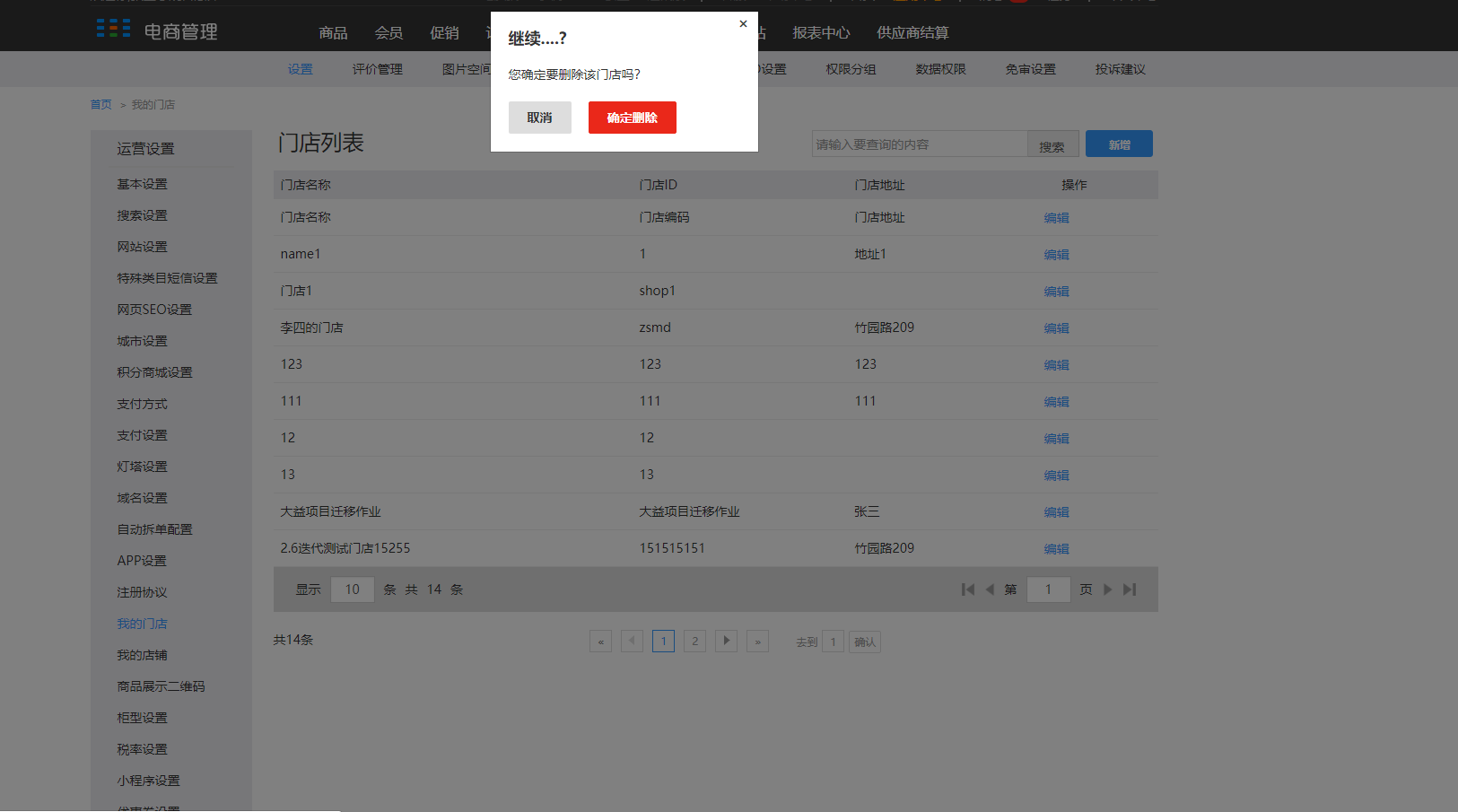10.1.1 基础设置
1.在主数据管理创建经营单元
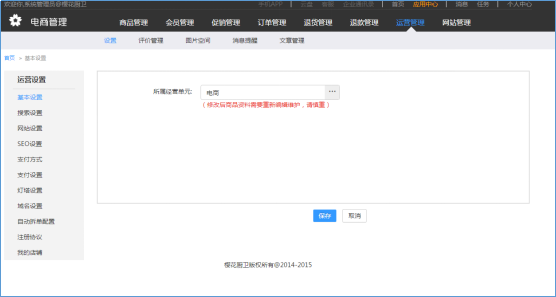
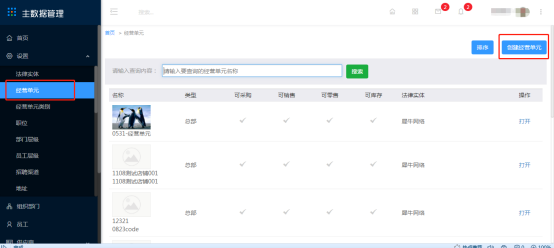
开启商品下单滑动验证:开启后在前端购买商品时需要滑动验证图片后才能够下单付款购买
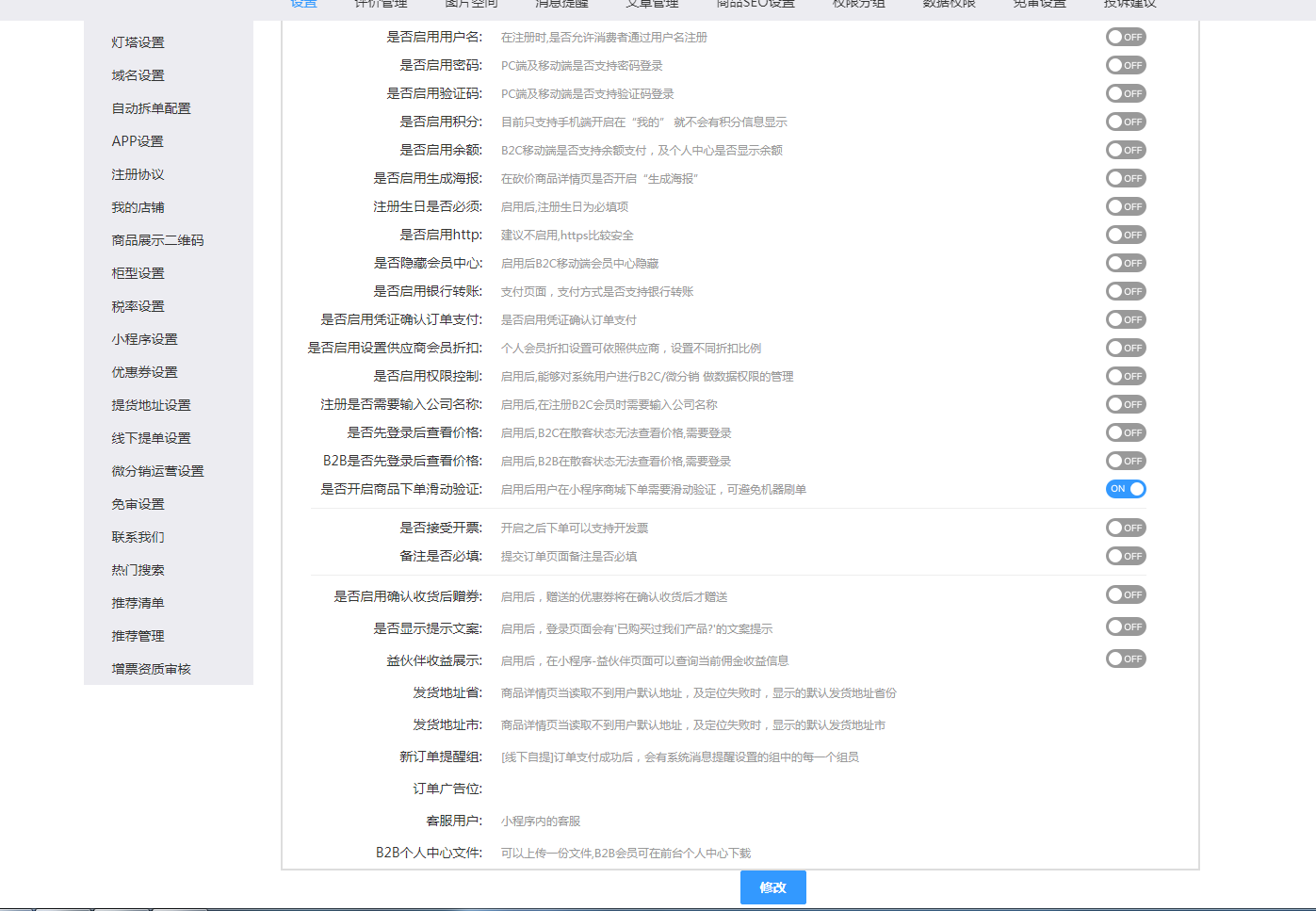
10.1.2 搜索设置
1.设置查询属性(属性值来源商品属性)
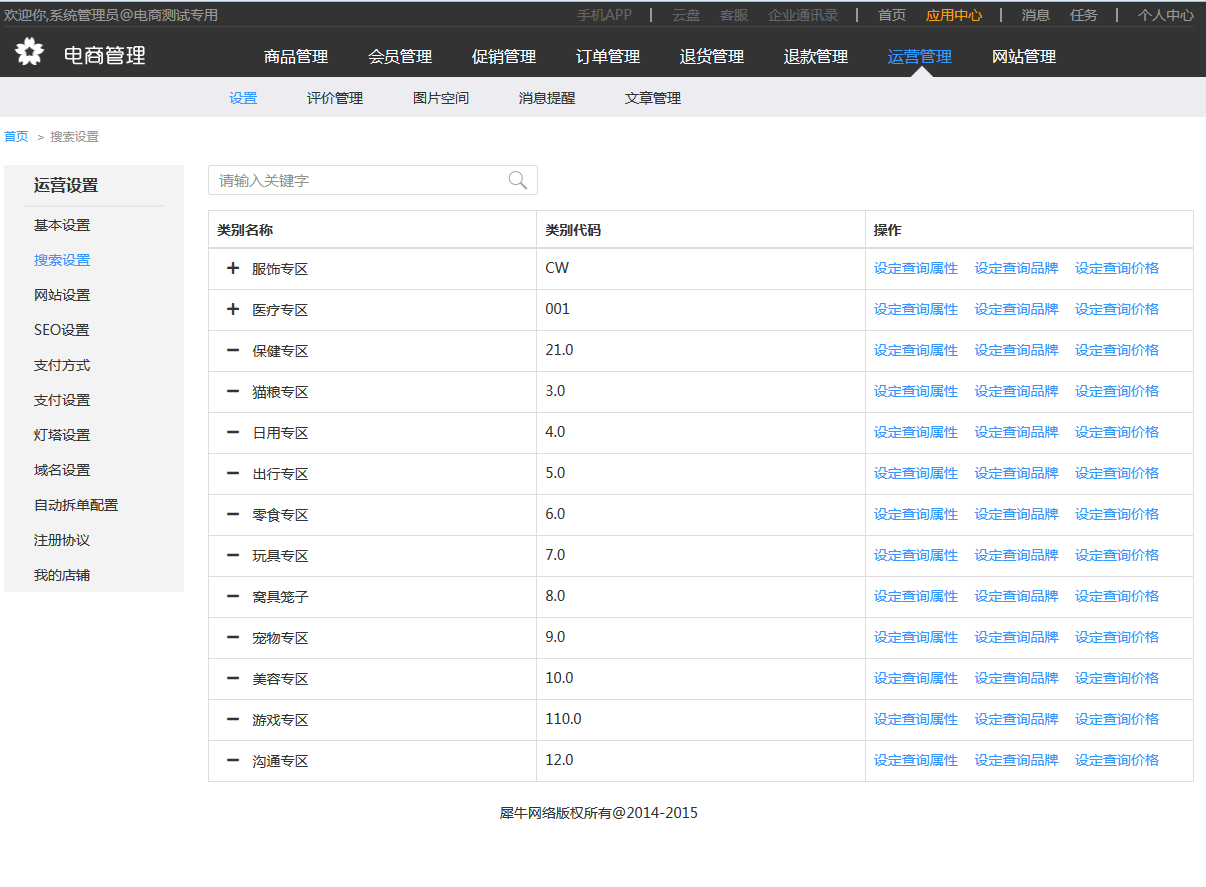
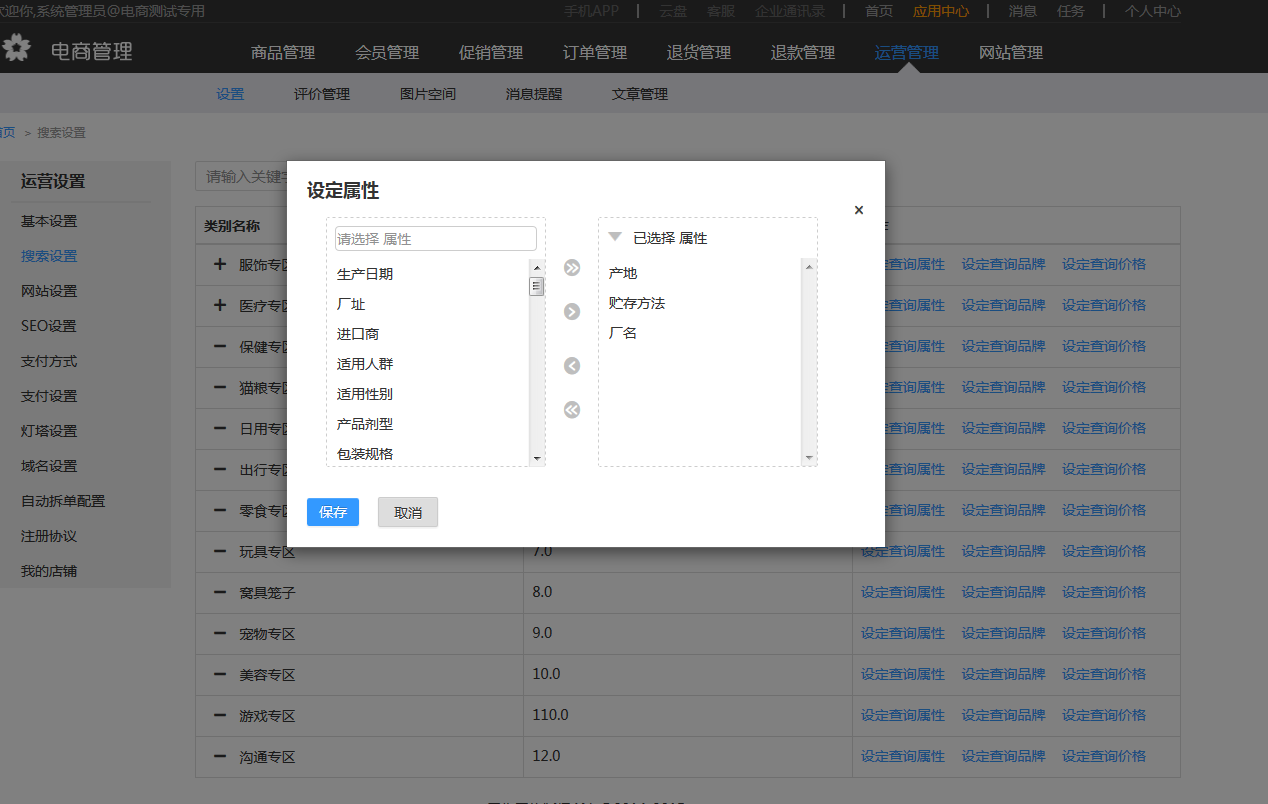
2.设置品牌设置(品牌值来源于“库存管理”里的品牌)
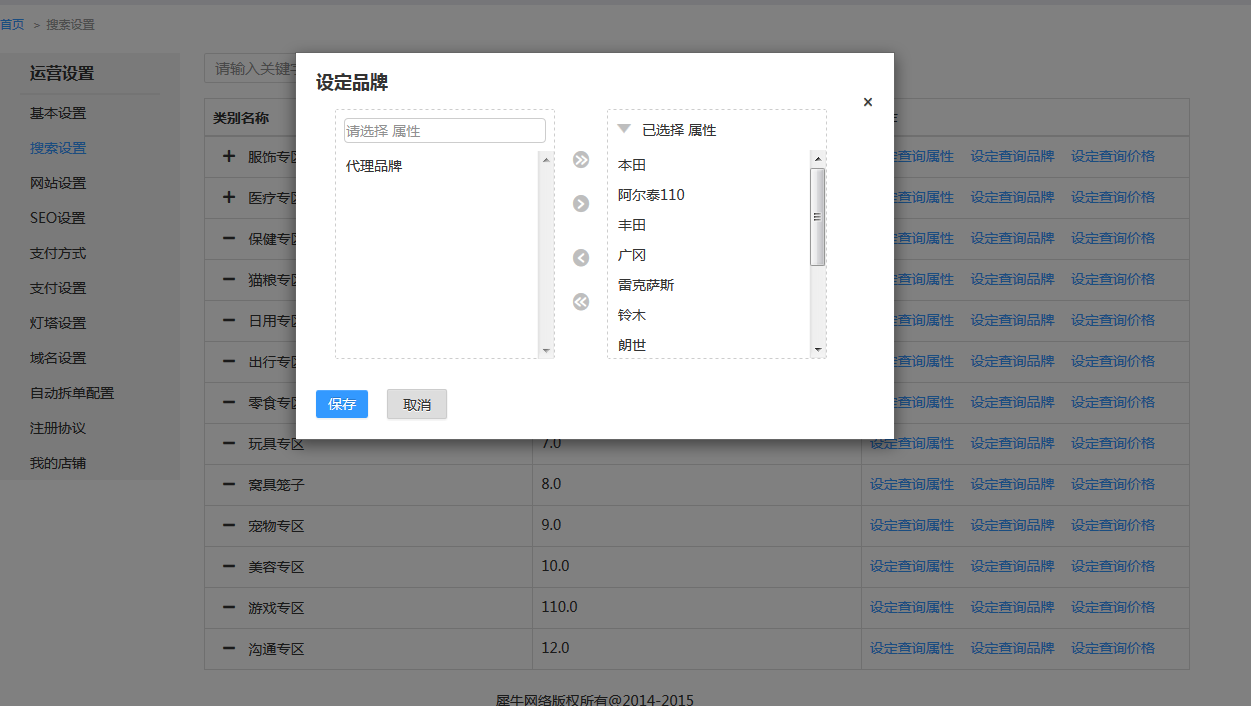
3.设置价格查询
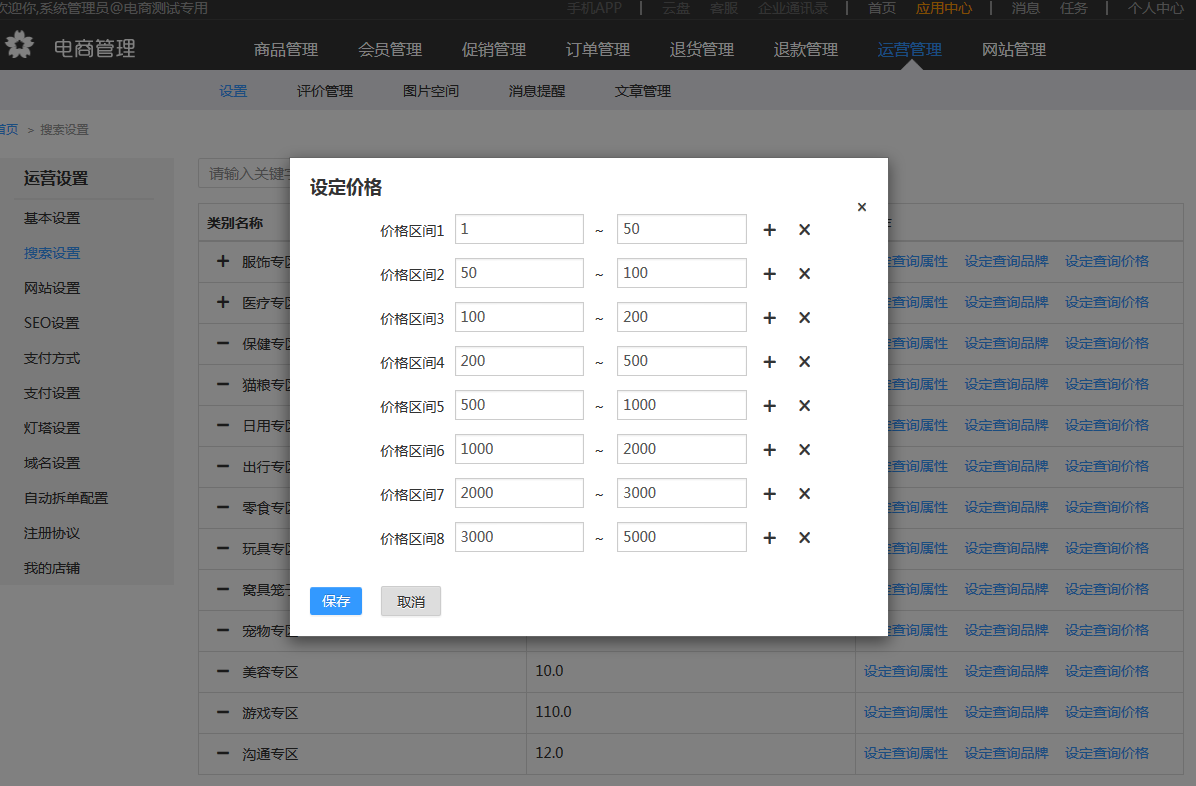
10.1.3网站设置
1.设置网站
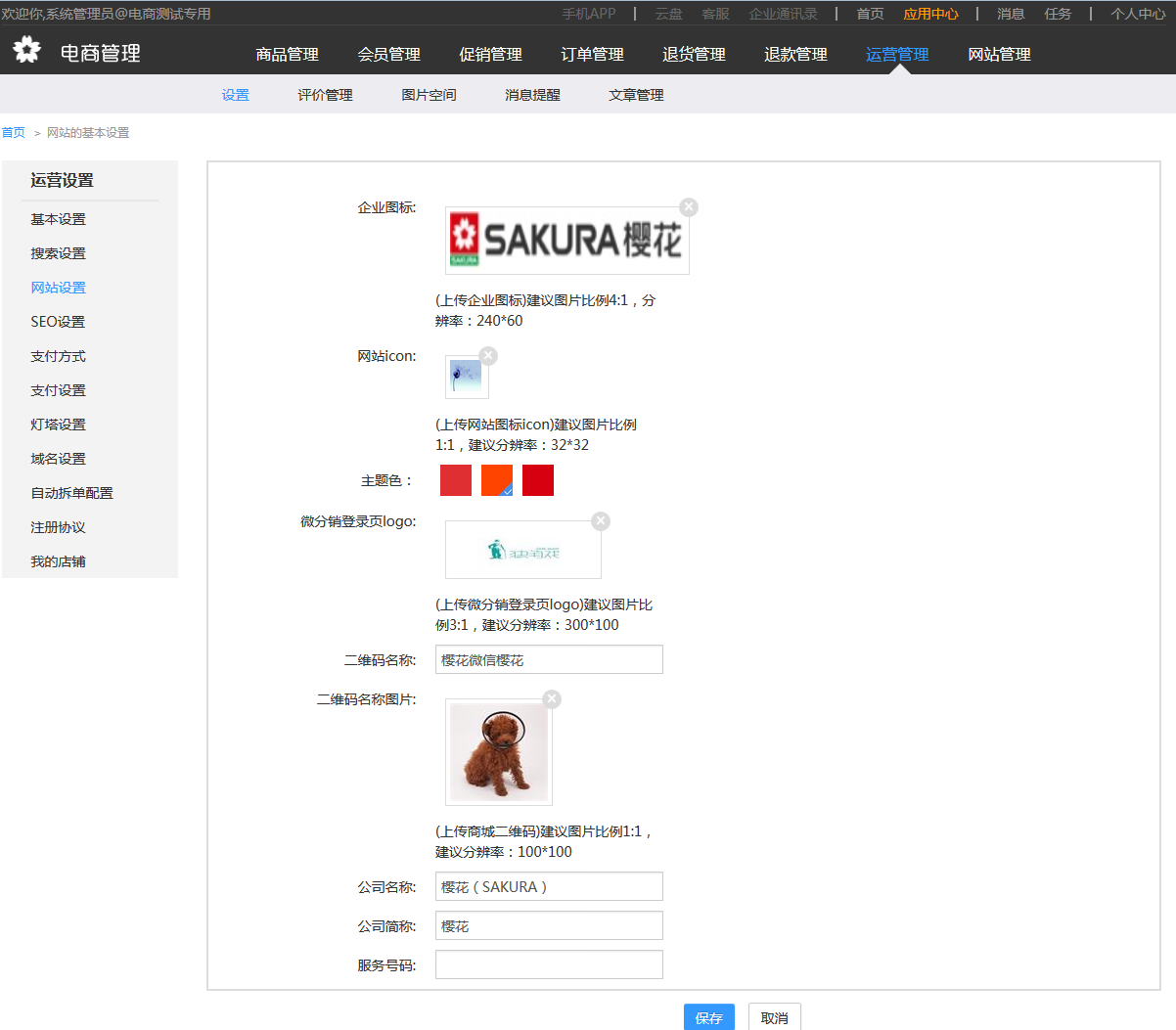
1)企业图标:会显示在页面的顶部,需要无背景色的图片
2) Icon:设置网站的icon,为ico格式,尺寸为32*32
3)主题色:设置加入主题的按钮即文字的颜色
4)微分销logo:微商城与微分销登录页的logo
5)二维码:页面悬浮窗处的二维码名称
6)二维码图片:悬浮窗处的二维码图片
7)公司名称:公司的全称
8)公司简称:设置公司的简称,用途为xxx-官方商城
10.1.4积分商城设置
1.设置是否需要消费记录及默认配送方式

10.1.5支付方式
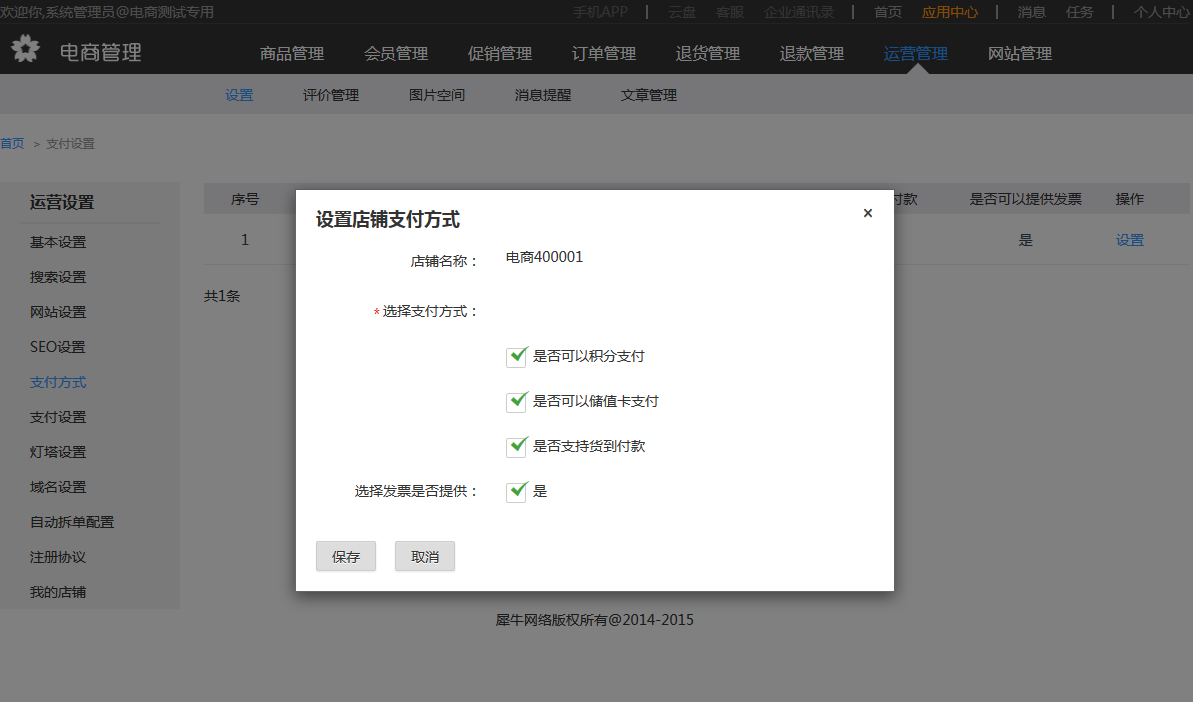
10.1.6支付设置
1.设置支付宝支付
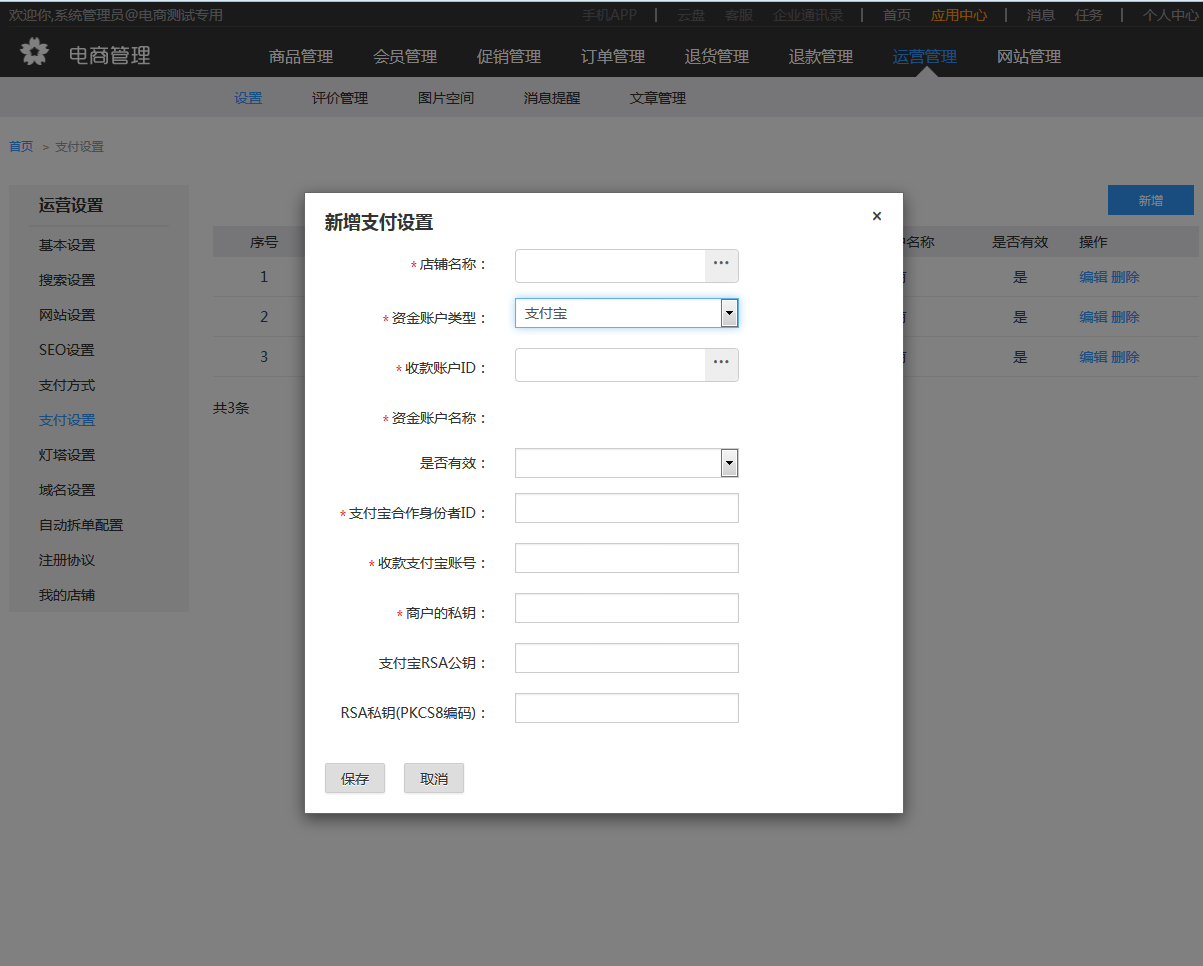
1)店铺名称来自电商管理/订单管理中创建的店铺
2)资金账户需要先在门店管理旗舰版模块/财务管理-总账中进行创建
3)支付宝合作身份者ID (账号中心—-设置—查看PID|KEY—-查看支付宝公钥)
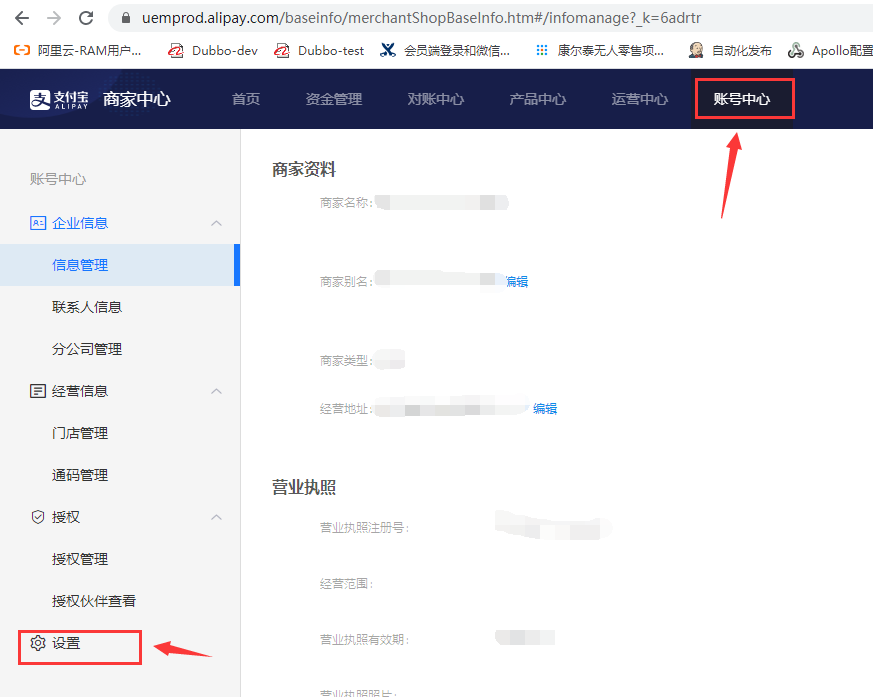
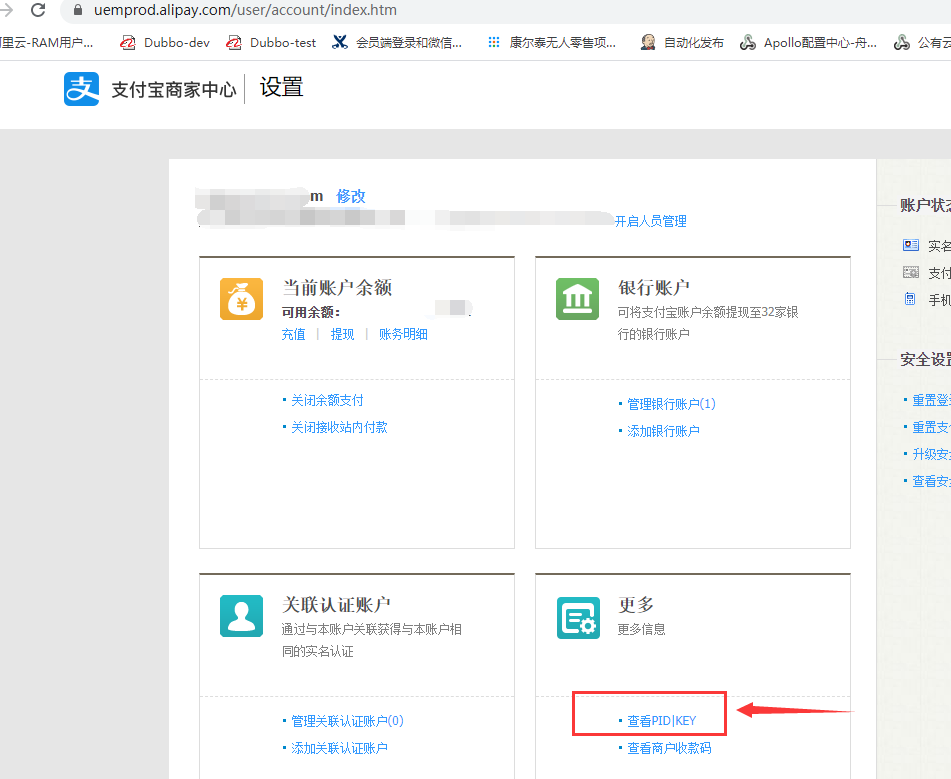
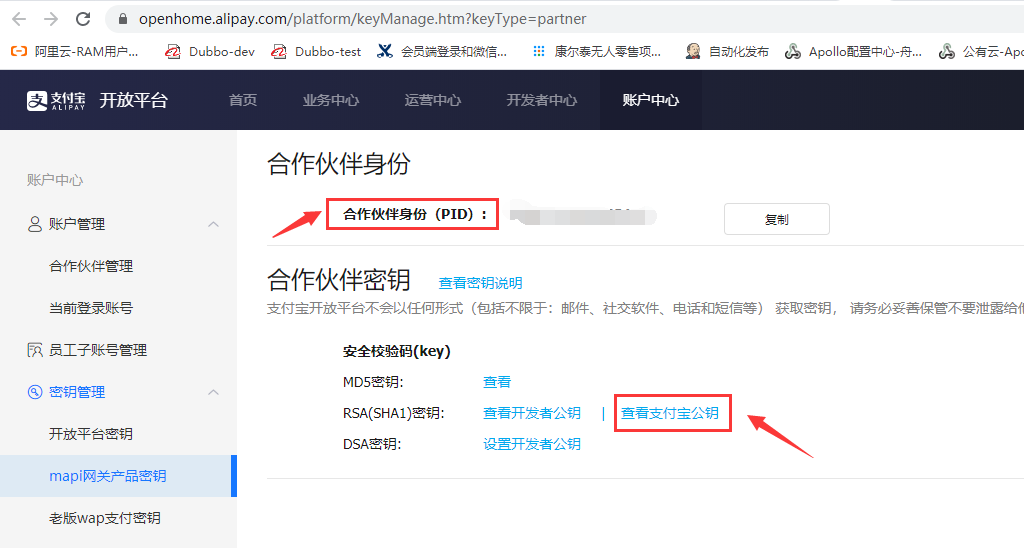
4)收款支付宝账号:已申请的用来收款的商家账号,即登录的账号
5)商户的私钥:
https://opendocs.alipay.com/open/common/104740
2.设置微信支付
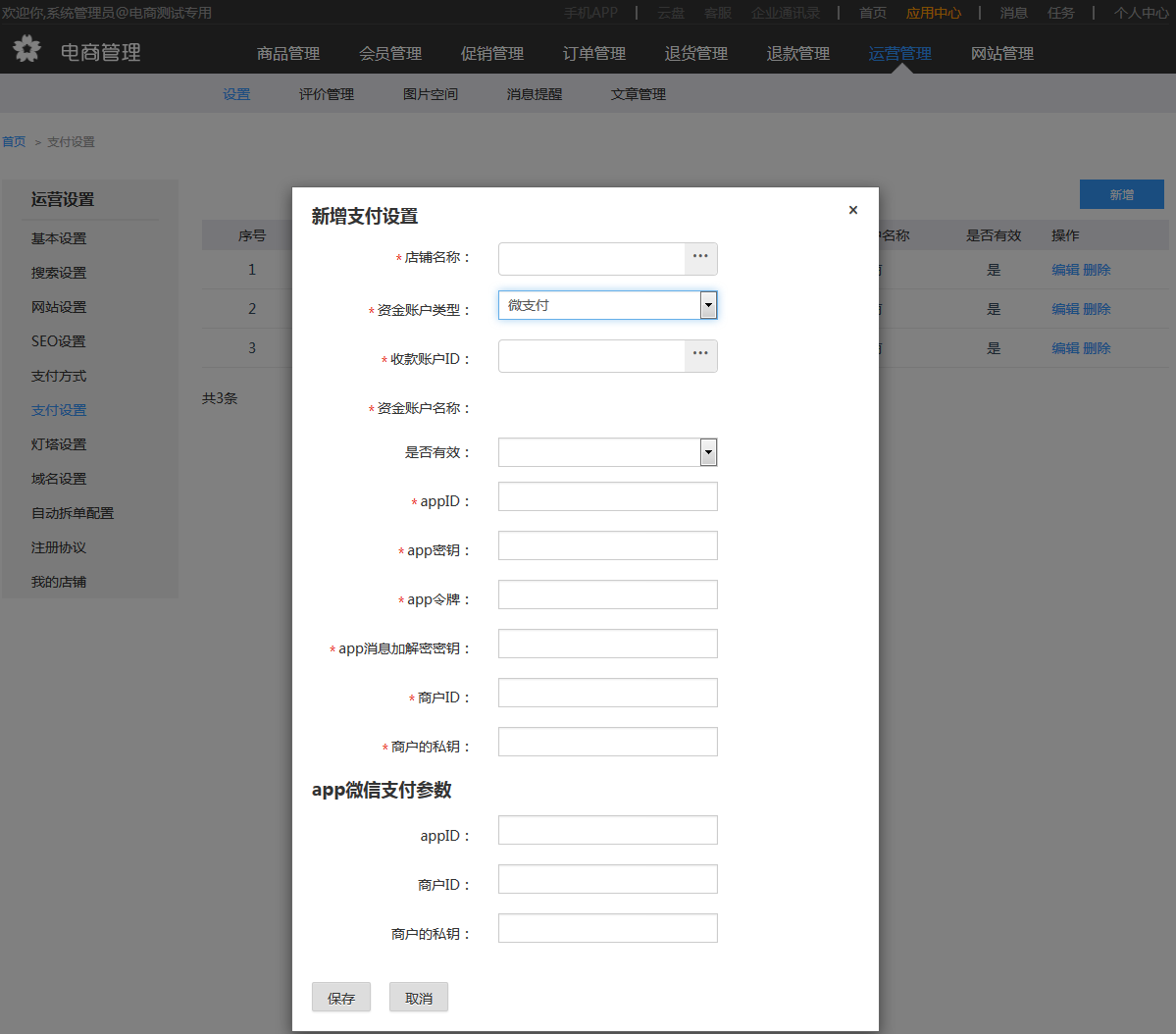
1)店铺名称来自电商管理/订单管理中创建的店铺
2)资金账户需要先在门店管理旗舰版模块/财务管理-总账中进行创建
3)APPID:微信公众号(小程序、服务号、订阅号)申请完成后会有一个APPID,此处填写前需要在【微信设置】模块中进行授权
4)APP秘钥:登录对应的微信公众号-开发-基本配置查看对应的AppSecret,即密钥;秘钥设置后需要记录到本地文档/上传到WIKI ,因为设置后无法查看,需要自行保存秘钥。
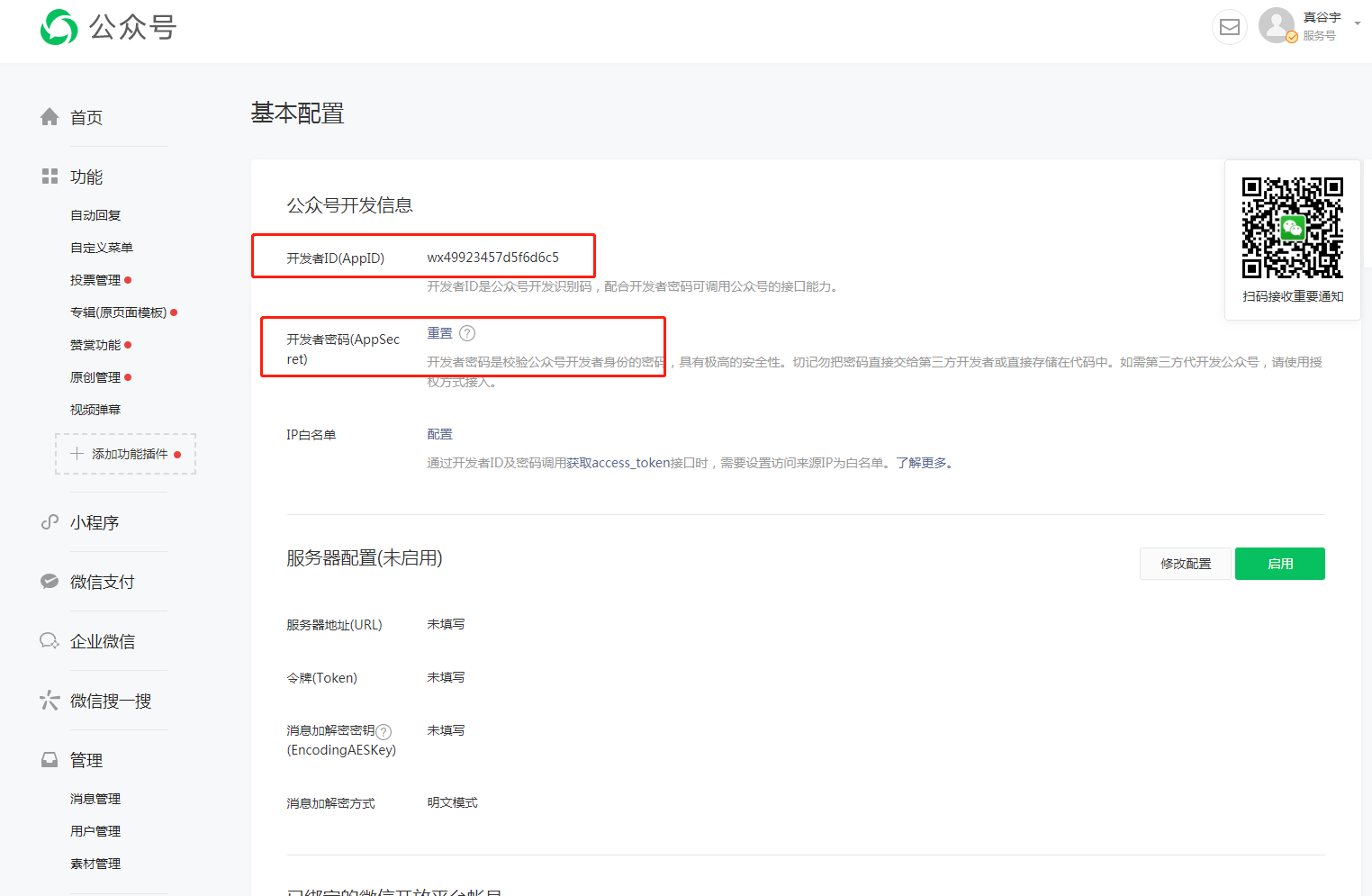
5)APP 令牌:需要启用服务器配置后进行设置
https://developers.weixin.qq.com/doc/offiaccount/Basic_Information/Access_Overview.html(服务配置文档)
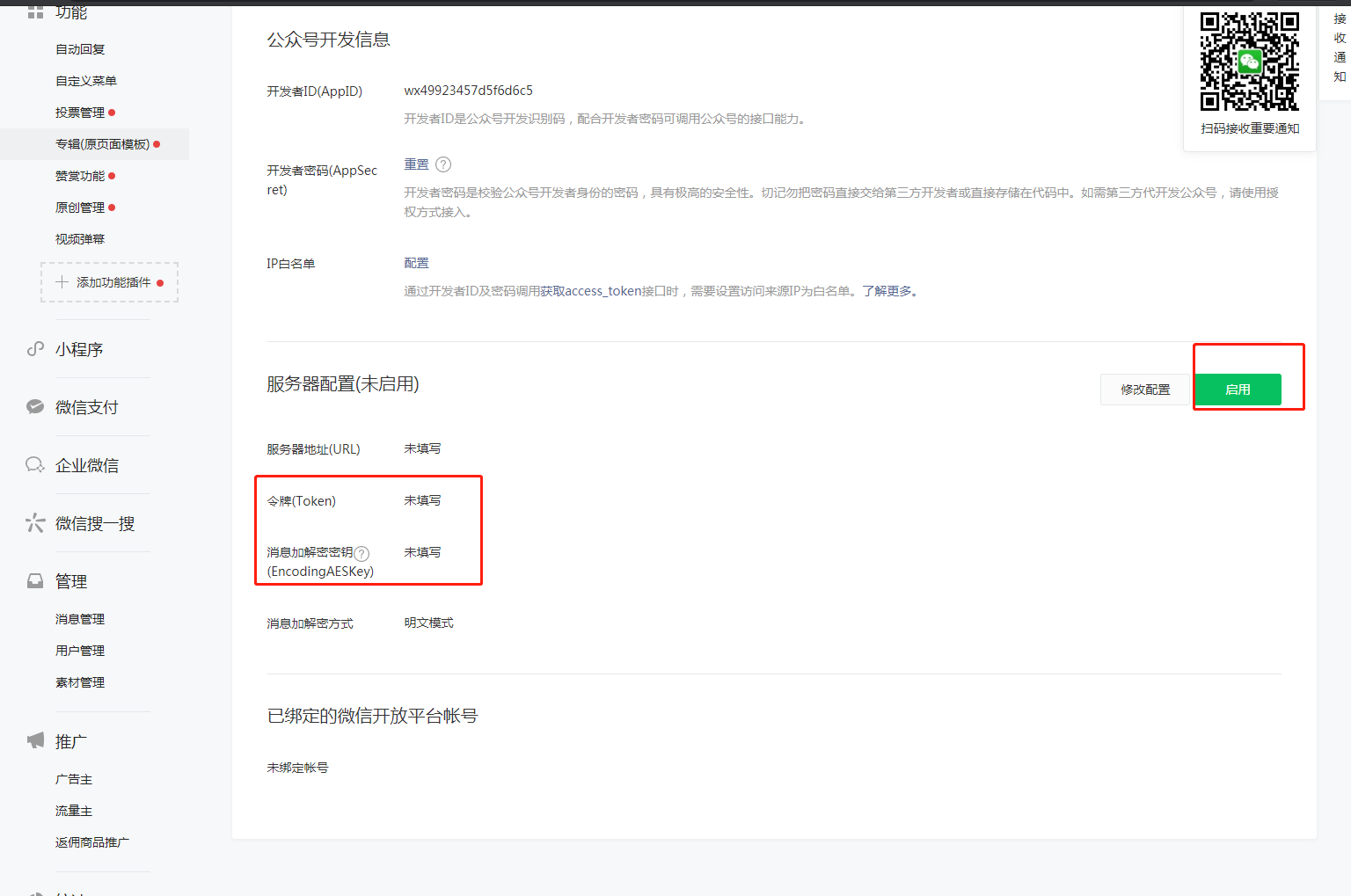
6)APP消息加解密秘钥
https://developers.weixin.qq.com/doc/offiaccount/Basic_Information/Access_Overview.html(服务配置文档)
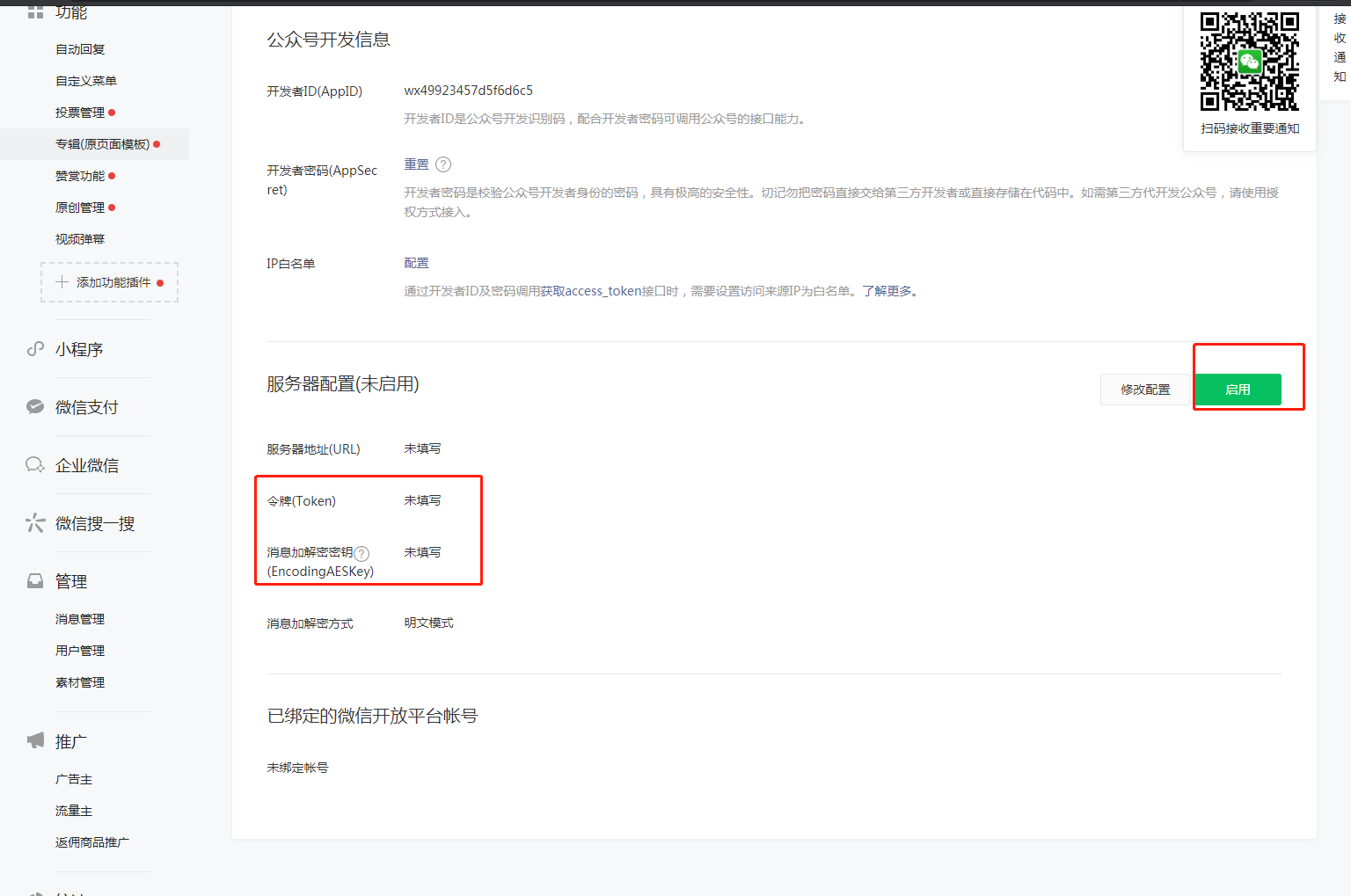
7)商户ID:登录微信商户号,商户号就是商户ID
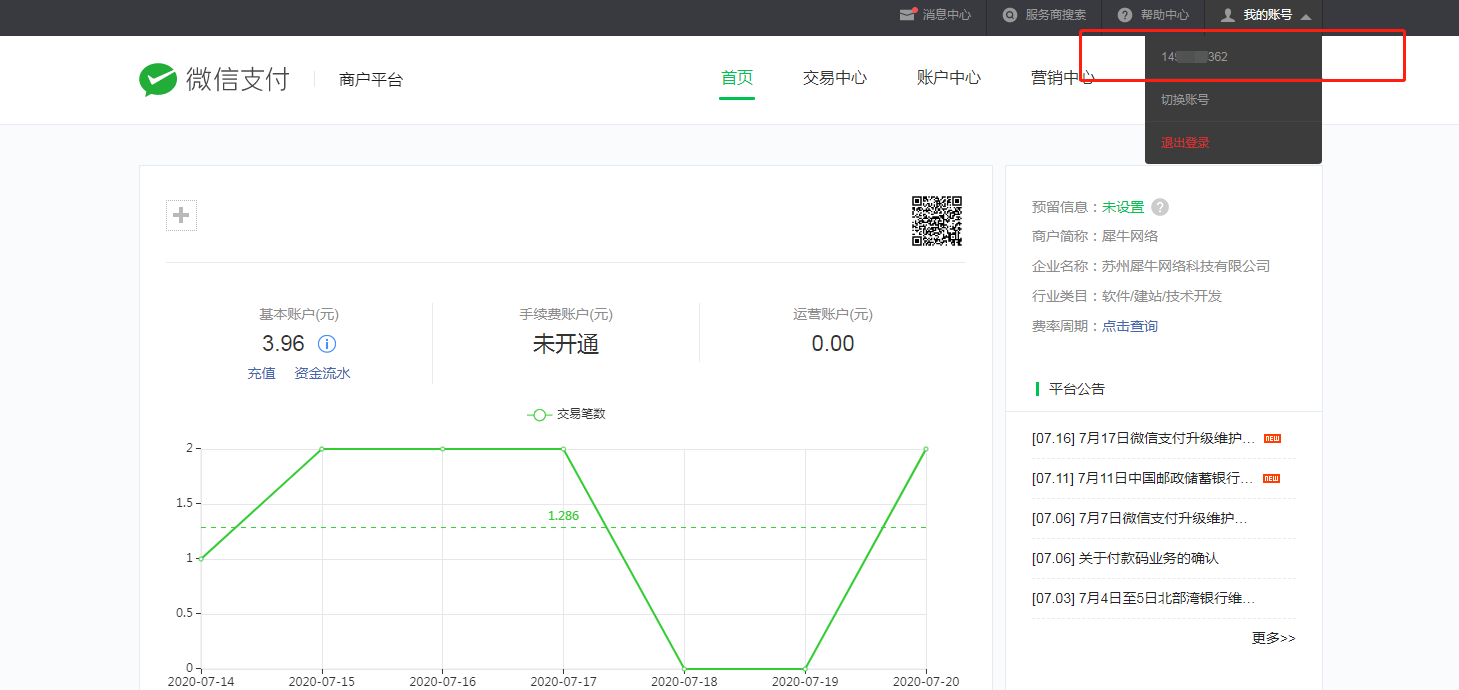
8)商户私钥:API秘钥就是商户私钥,秘钥设置后需要记录到本地文档/上传到WIKI ,因为设置后无法查看,需要自行保存秘钥。
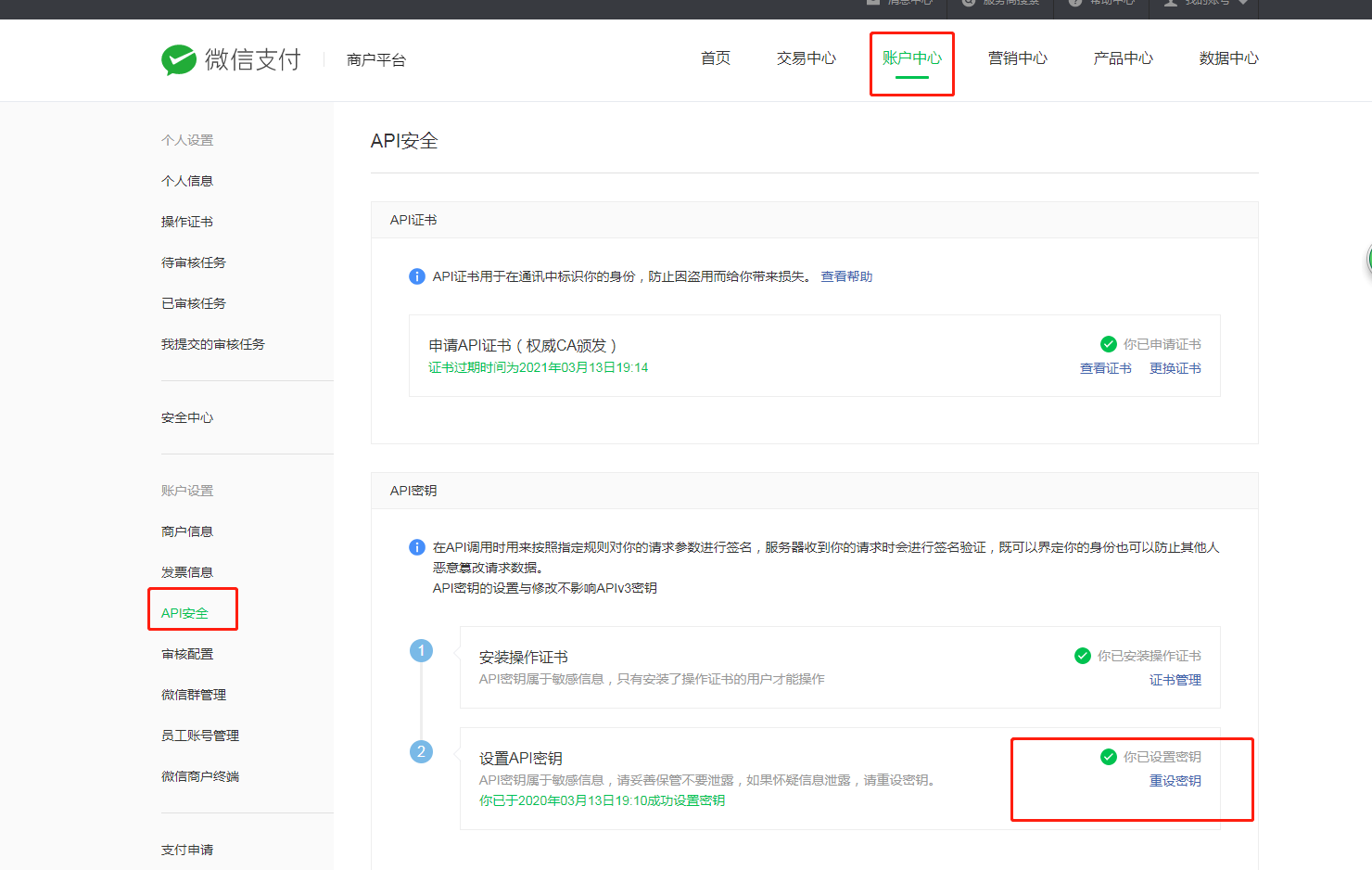
9)APP微信支付参数-APPID:APP需要在微信开放平台中进行打包,打包后的APP 会生成一个APPID;
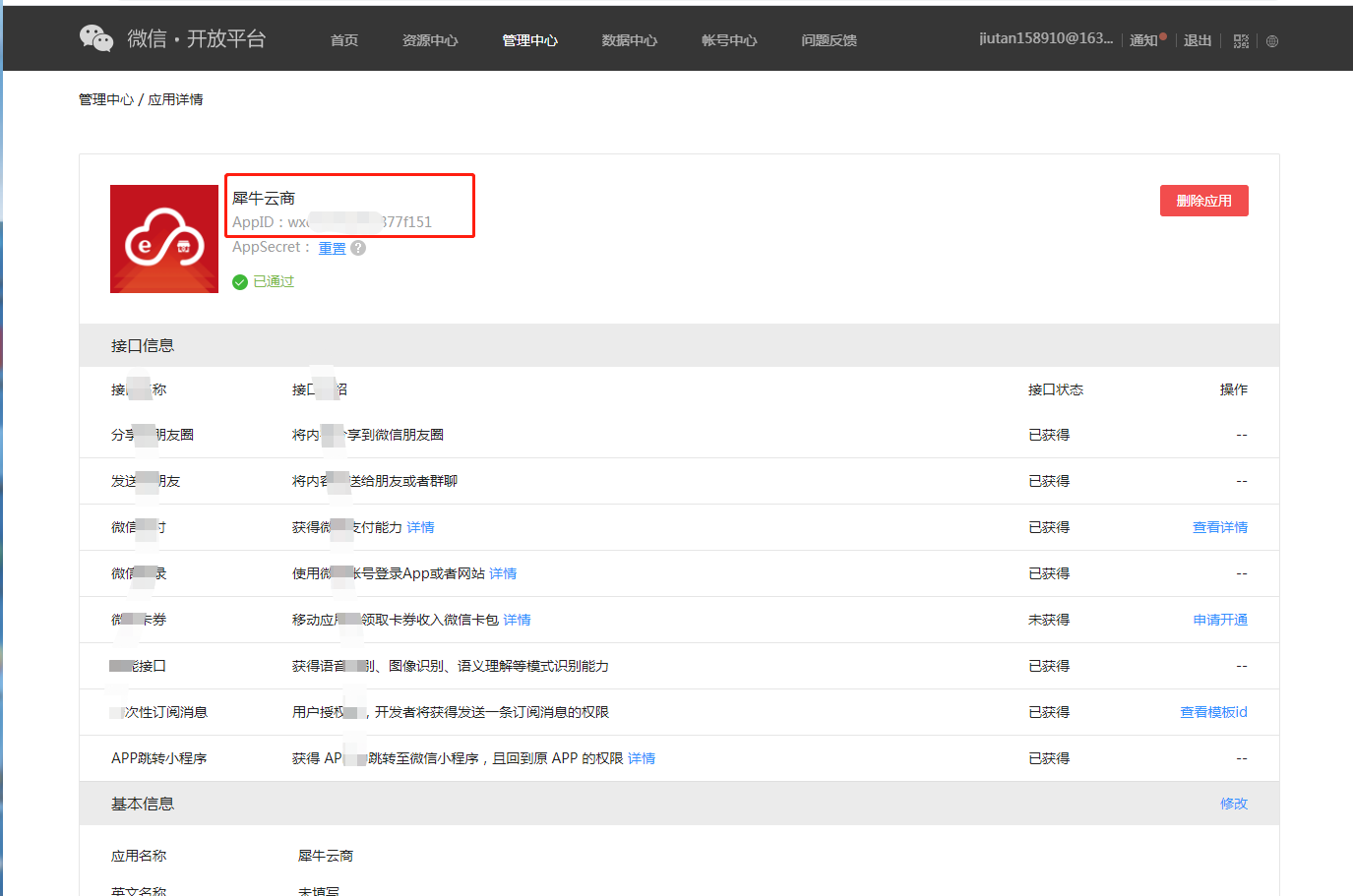
10)APP微信支付参数-商户ID:APP中需要完成支付,需要对应绑定一个商户号,此处填写已经绑定过APP 的商户号;
11)APP微信支付参数-商户的私钥:API秘钥就是商户私钥,秘钥设置后需要记录到本地文档/上传到WIKI ,因为设置后无法查看,需要自行保存秘钥。
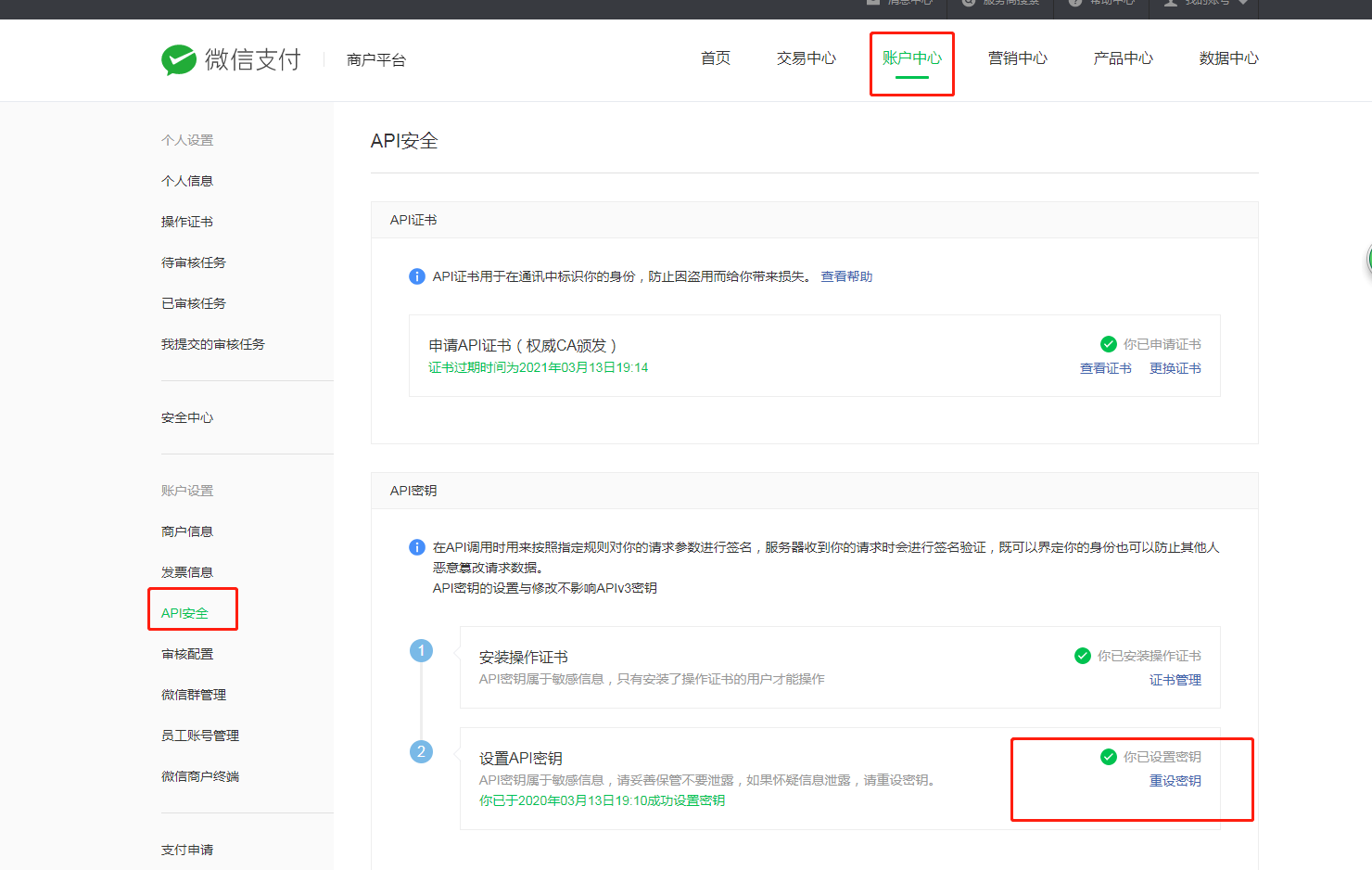
10.1.7灯塔设置
1.启用美洽客服
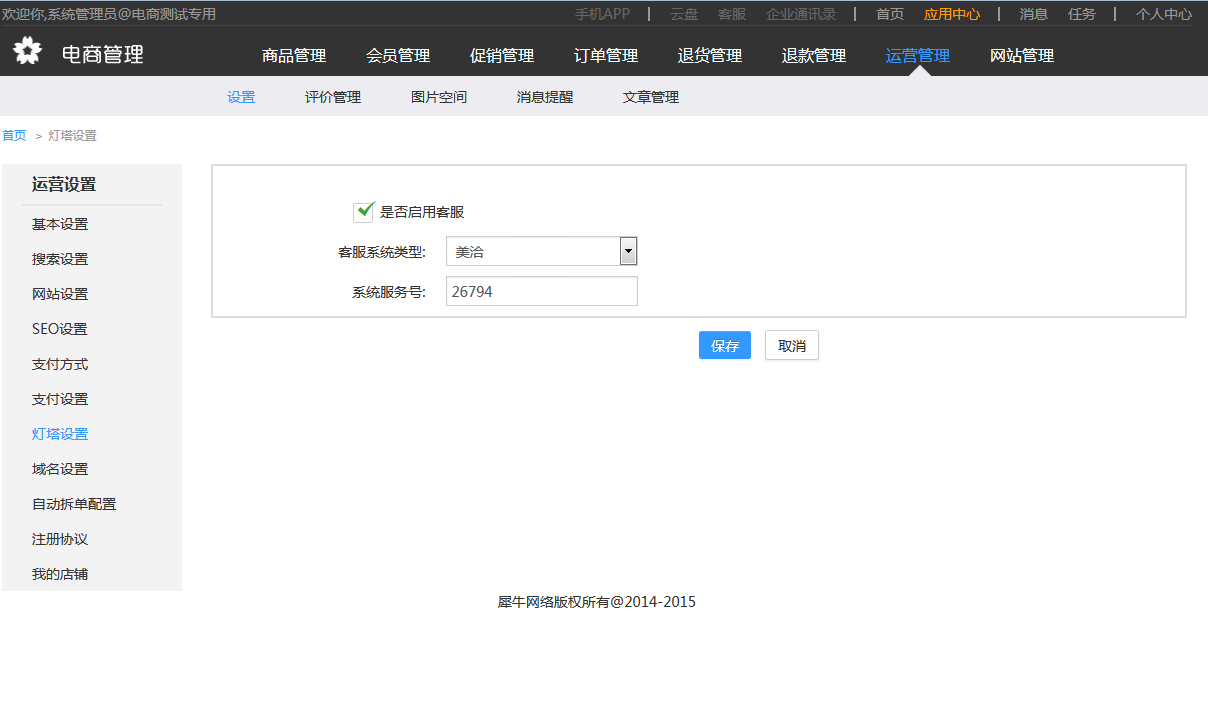
2.客户端安装美洽应用,安装文件里会有系统服务号,此处填入美洽客服
3.域名设置
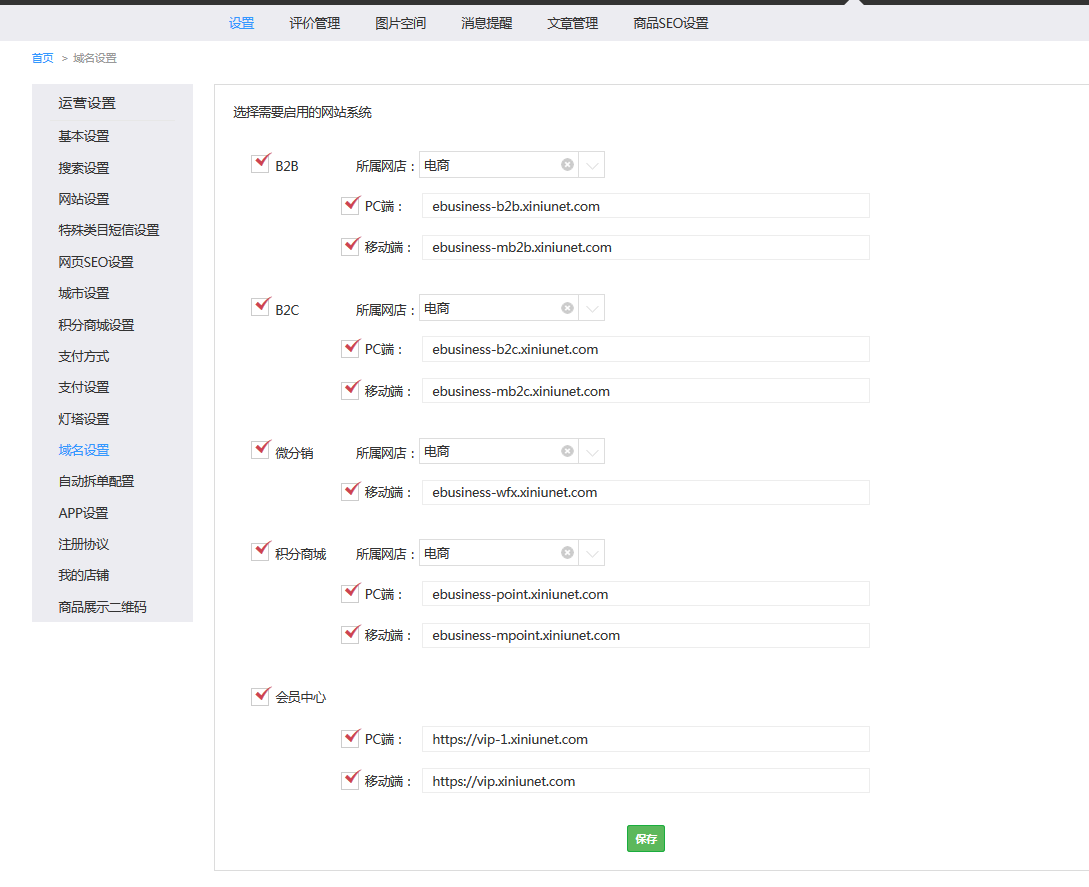
10.1.8自动拆单配置
1.按照订单金额等比拆单
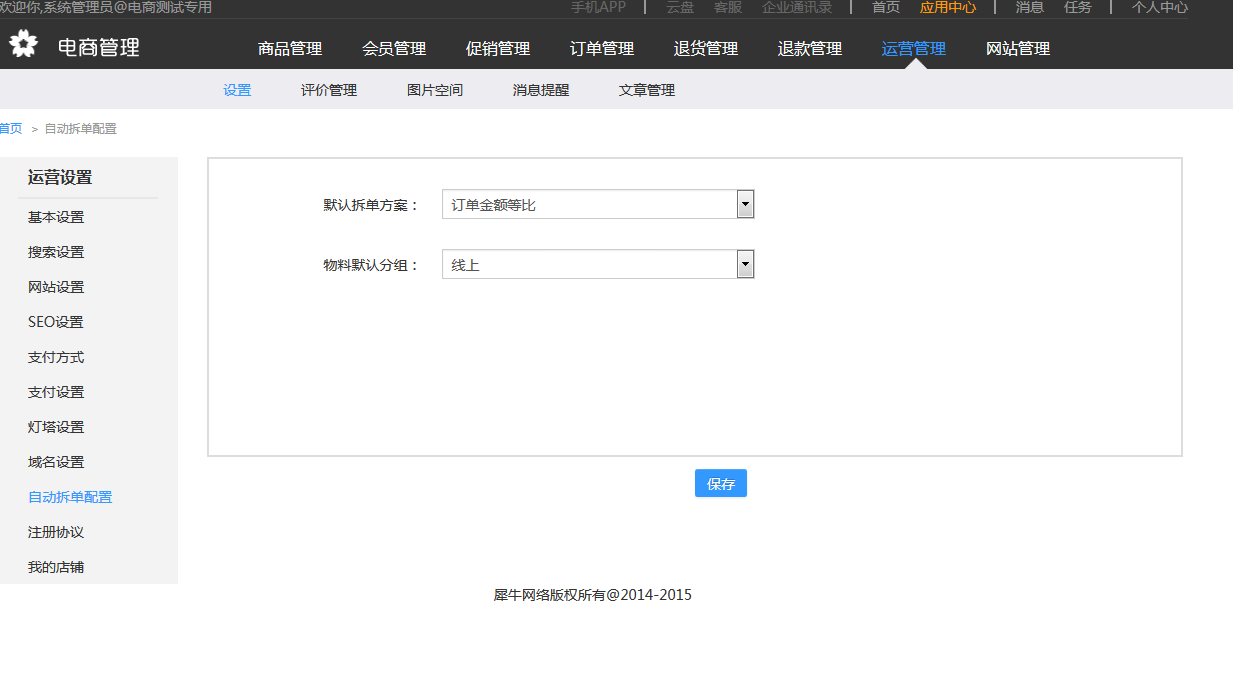
2.按照订单数量拆单
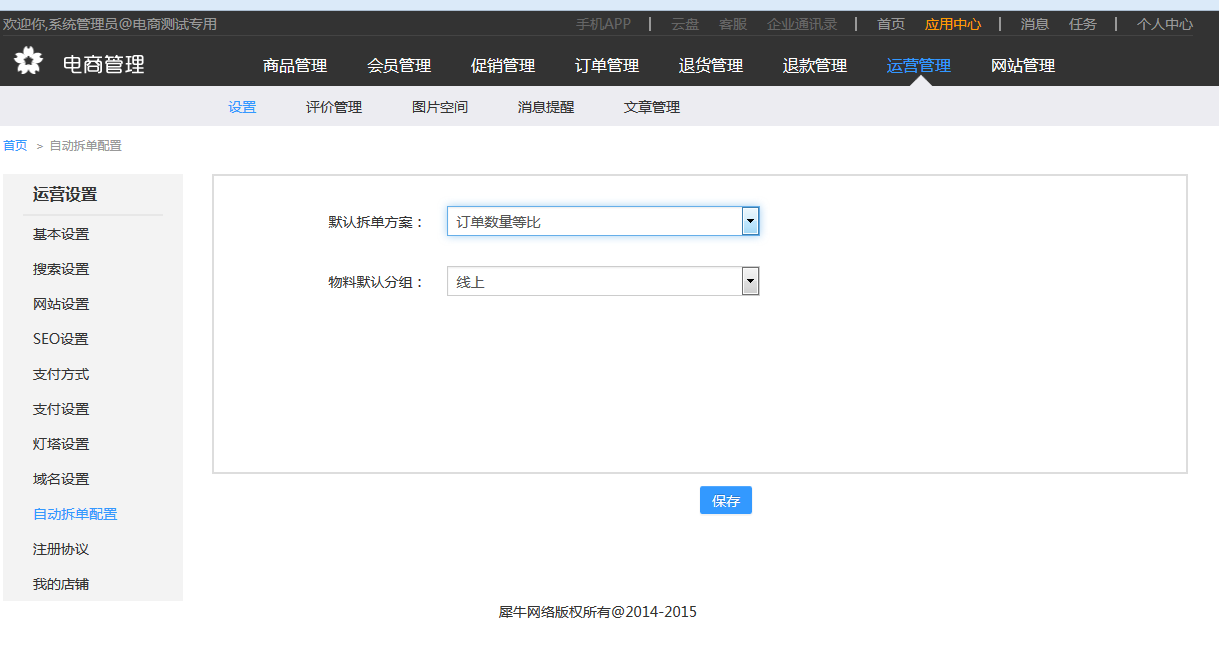
10.1.9APP设置
1.App设置闪屏图片
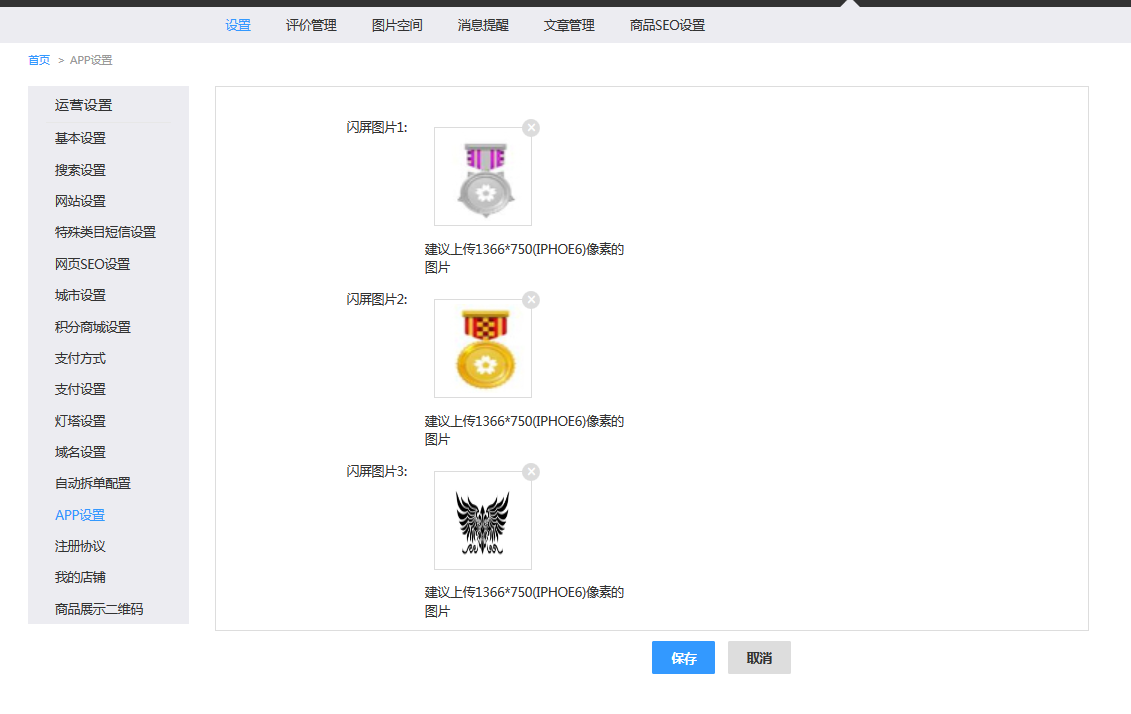
10.1.10注册协议
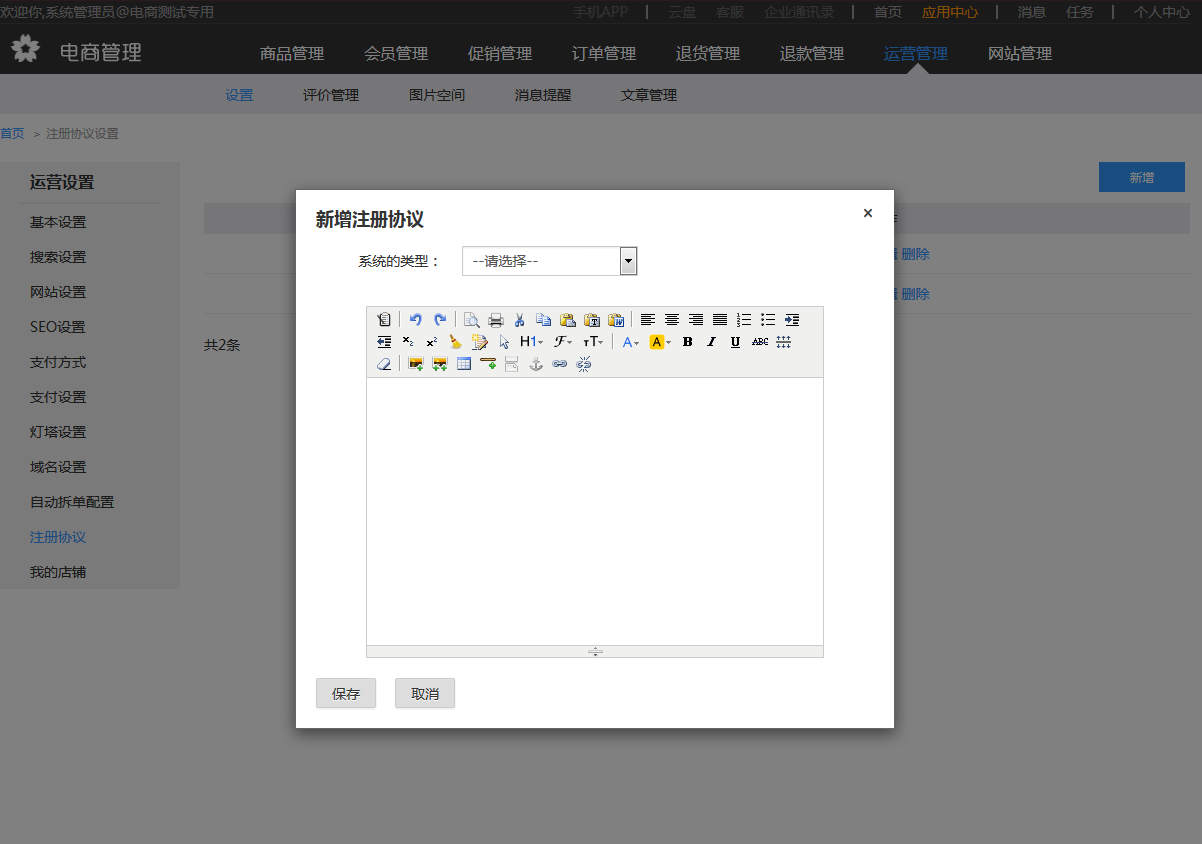
10.1.11我的店铺
1.第一次使用时需要店铺与库房的绑定关系

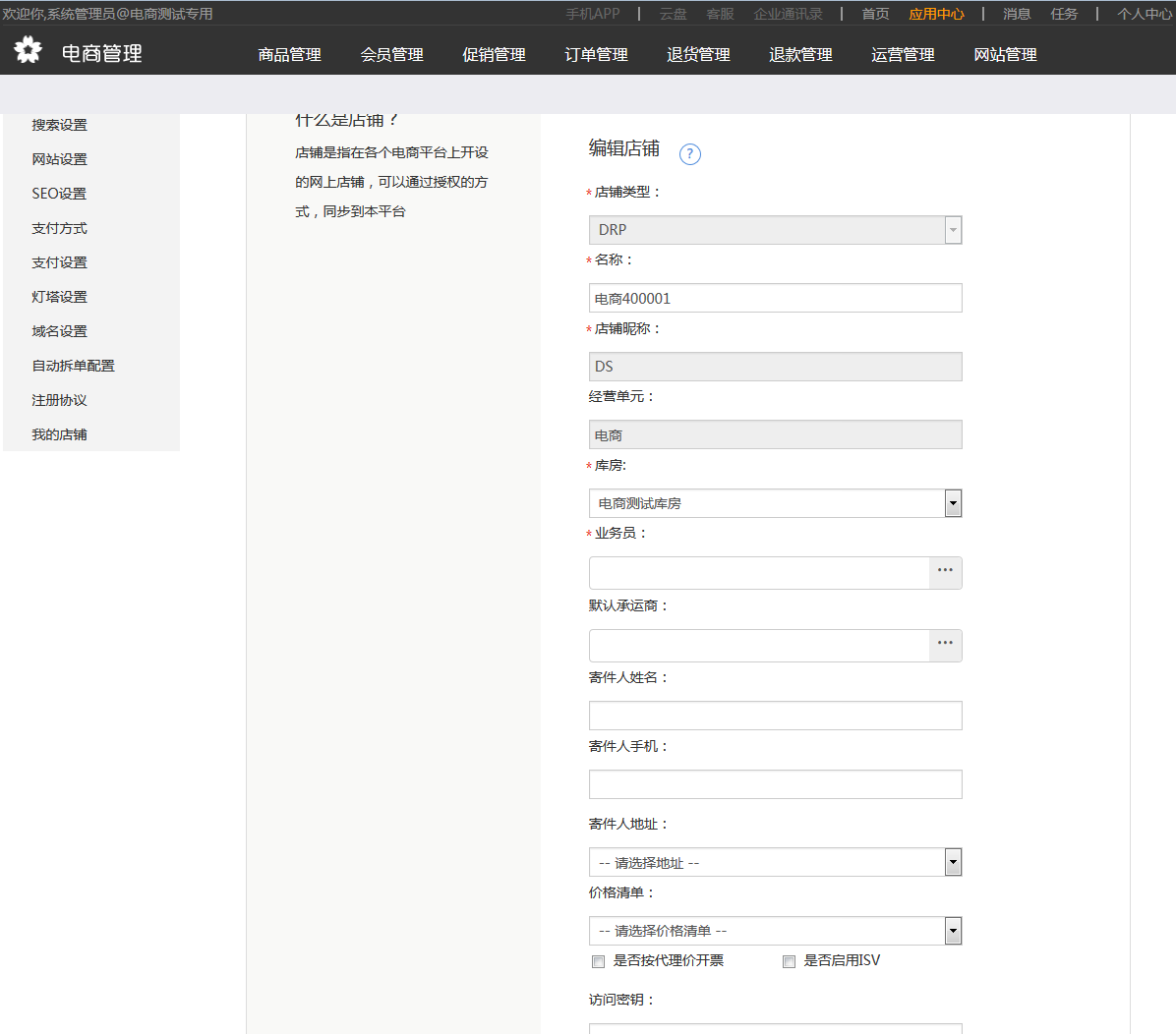
2.商品展示二维码
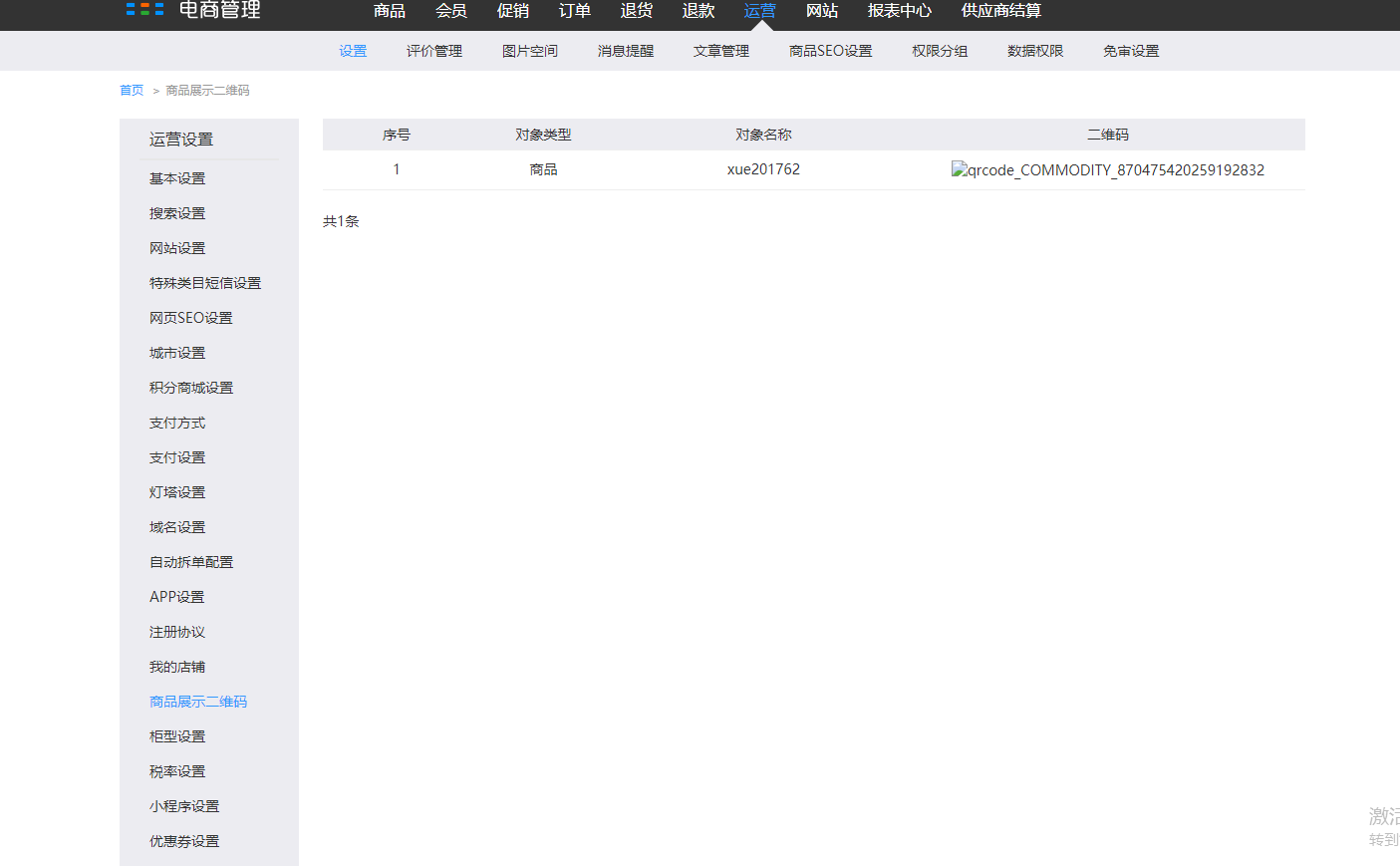
3.是否展示商品二维码是在商品的编辑页面进行设置
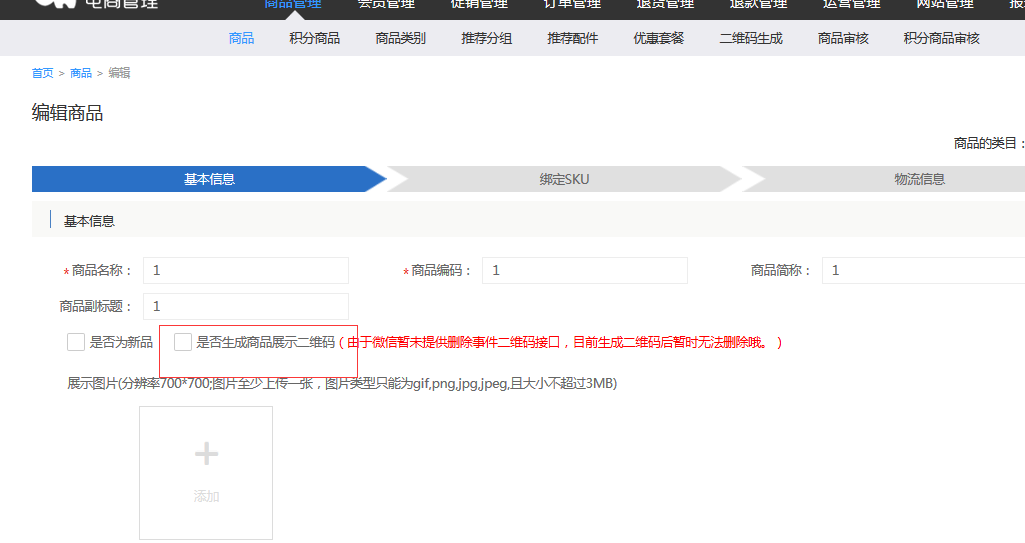
10.1.12柜型设置
1.外贸商城用于柜型设置。
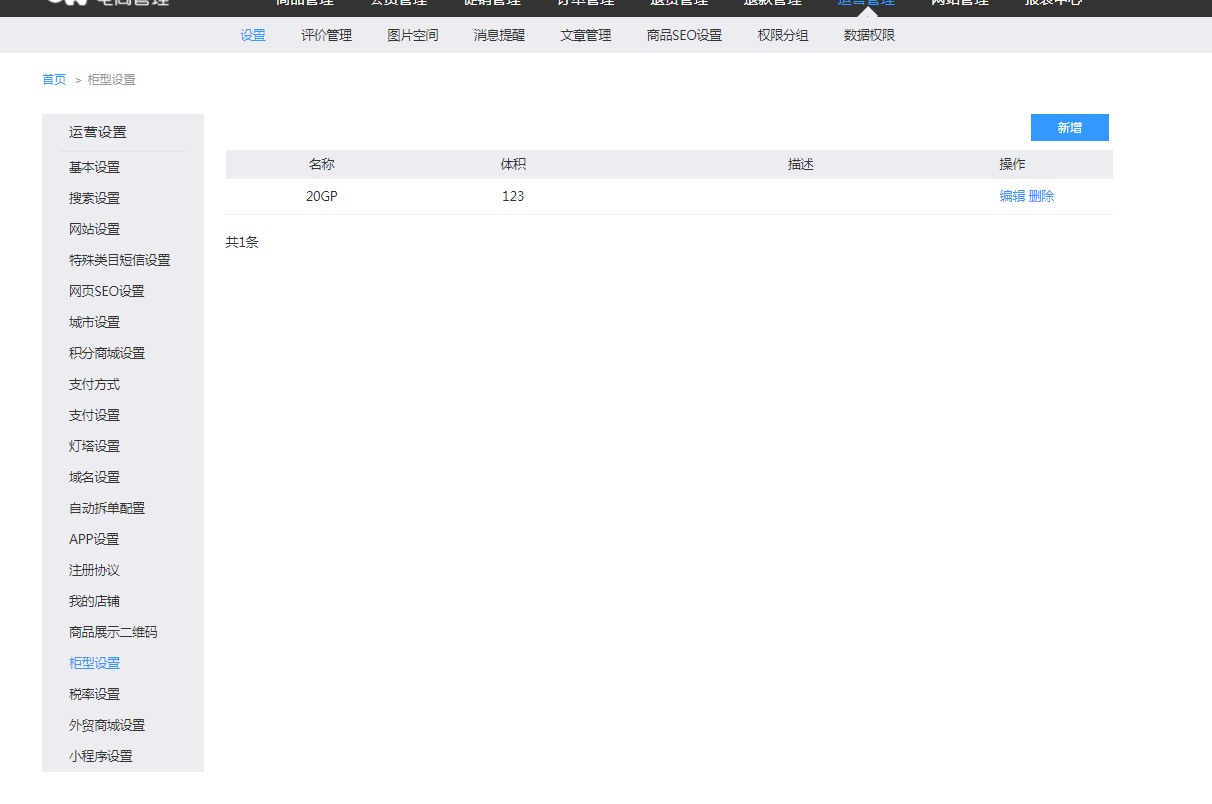
10.1.13外贸商城设置
1.用于外贸商城审批组的设置。
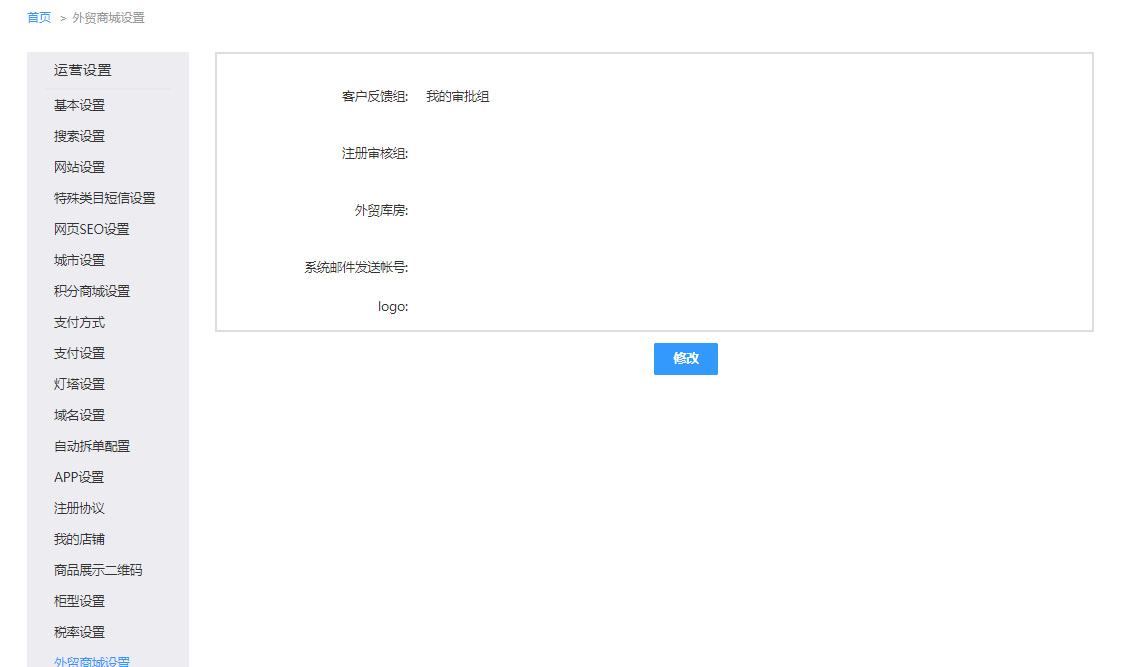
10.1.14小程序设置
1.进入电商管理-运营,点击”小程序设置“,选择“启动页”可查看设置内容;选择”是“,在进入小程序页面会显示启动页内容;选择”否“,则不显示启动页
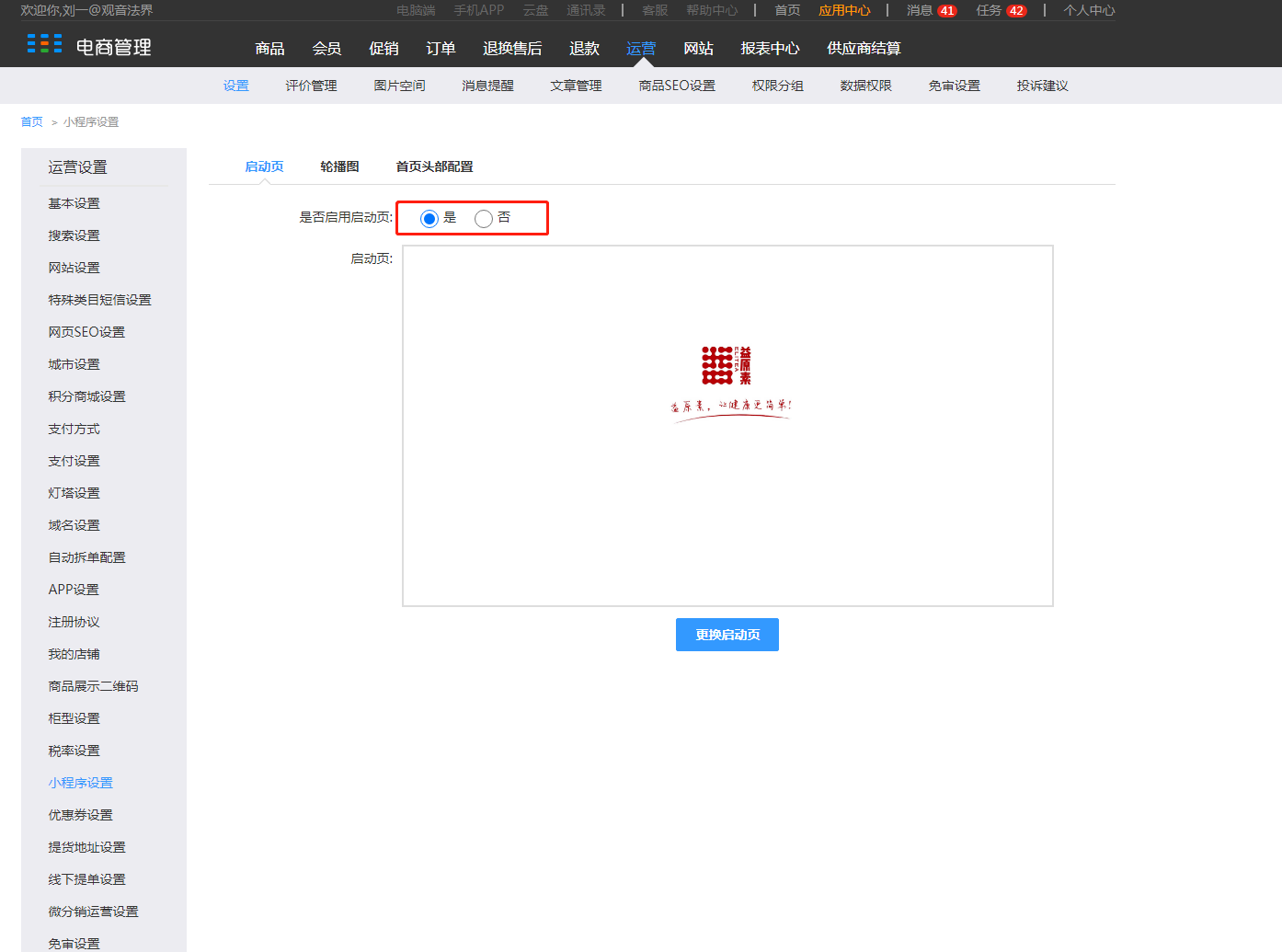
10.1.15运营基本设置
1.是否退款包括运费可进行设置
电商管理-运营-设置-基本设置
启用后,移动端申请退款金额默认为订单支付金额(包括运费,即商品金额+运费),否则默认为商品金额(不包含运 费).默认为否.
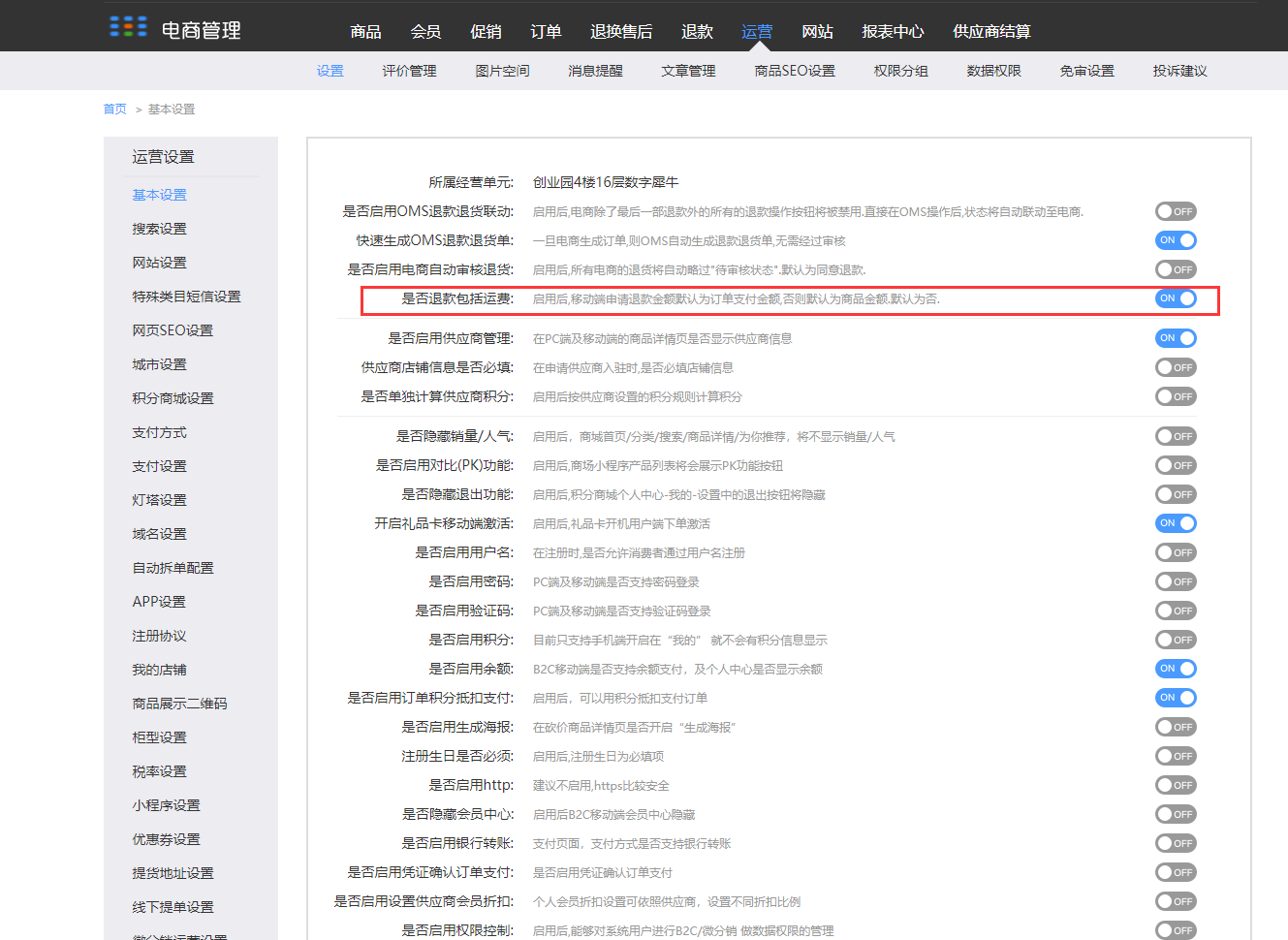
启用后移动端申请退款时展现效果,不启用时邮费为0
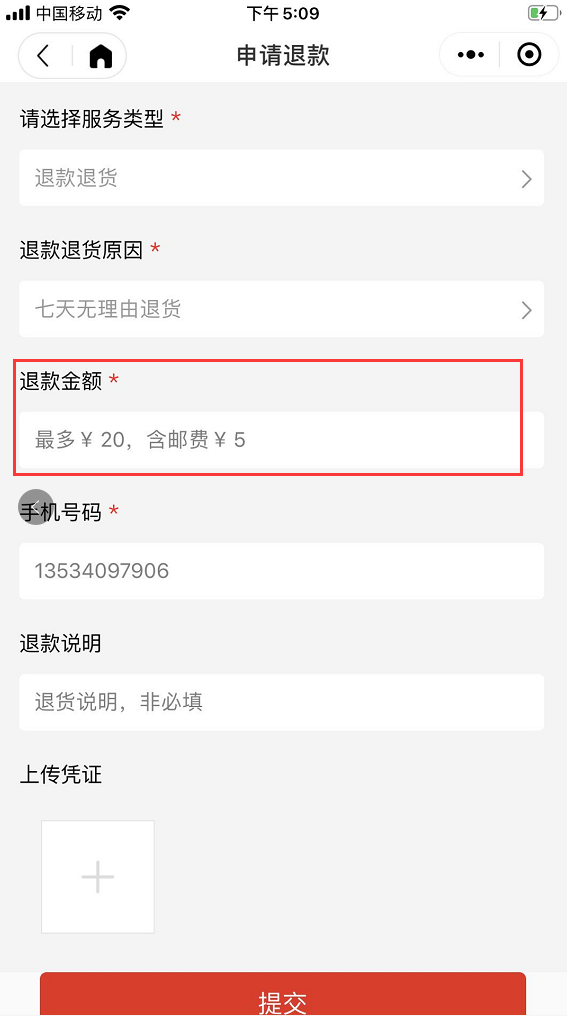
2.可设置订单是否支持积分抵扣
电商管理-运营-设置-基本设置
启用后,可以用积分抵扣支付订单
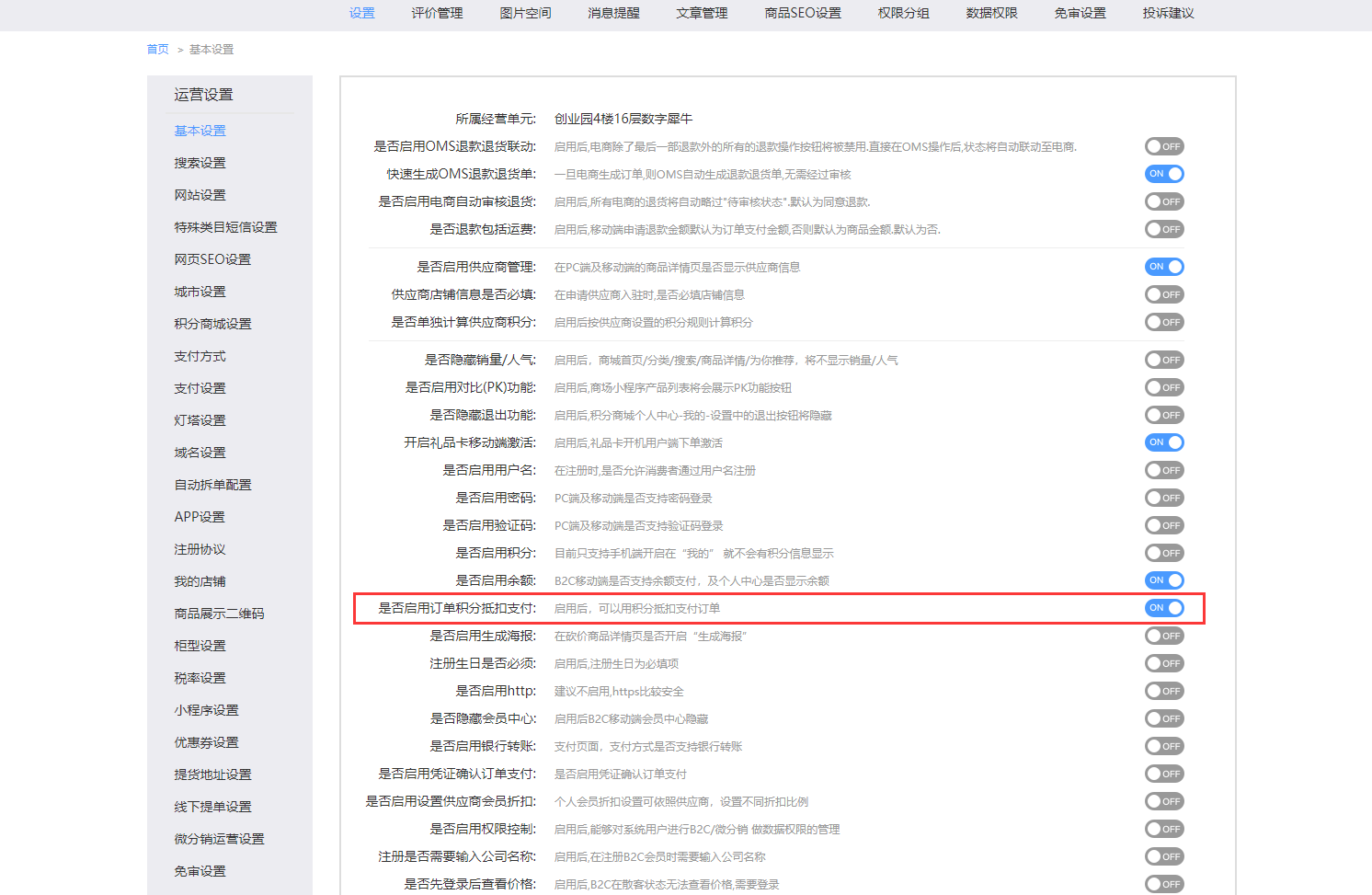
移动端展现效果
(1)选择商品后启用积分
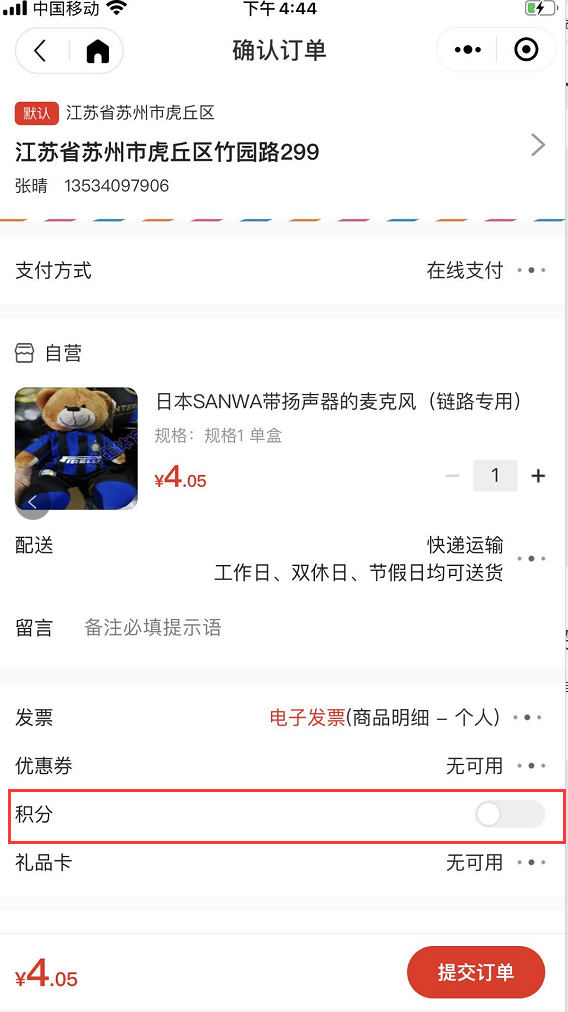
(2)点击修改
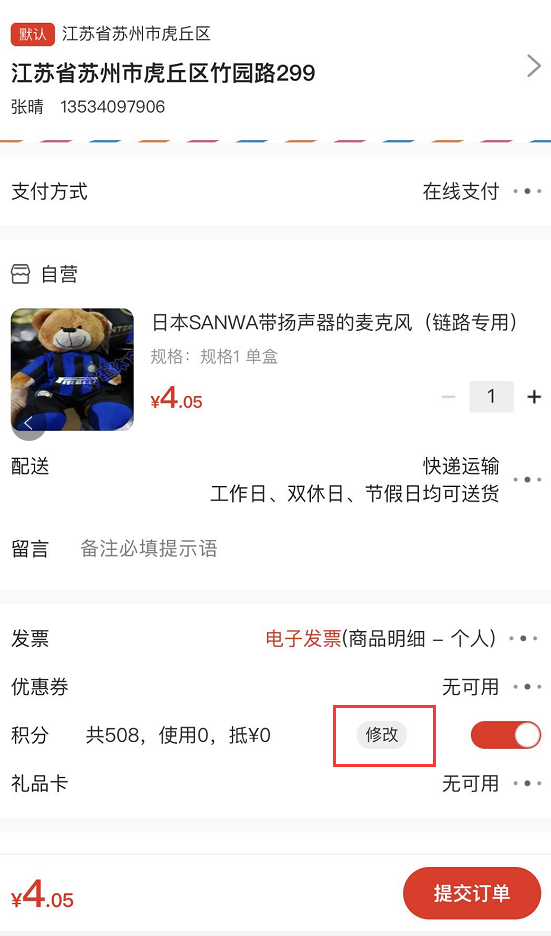
(3)选择使用全部积分抵扣或自定义积分抵扣
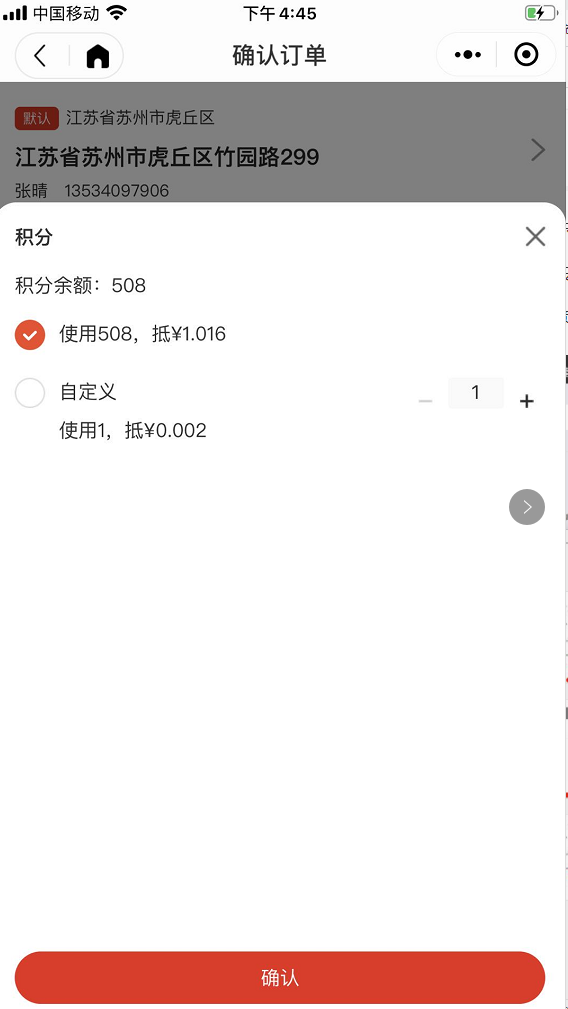
(4)积分抵扣一部分后,提交订单
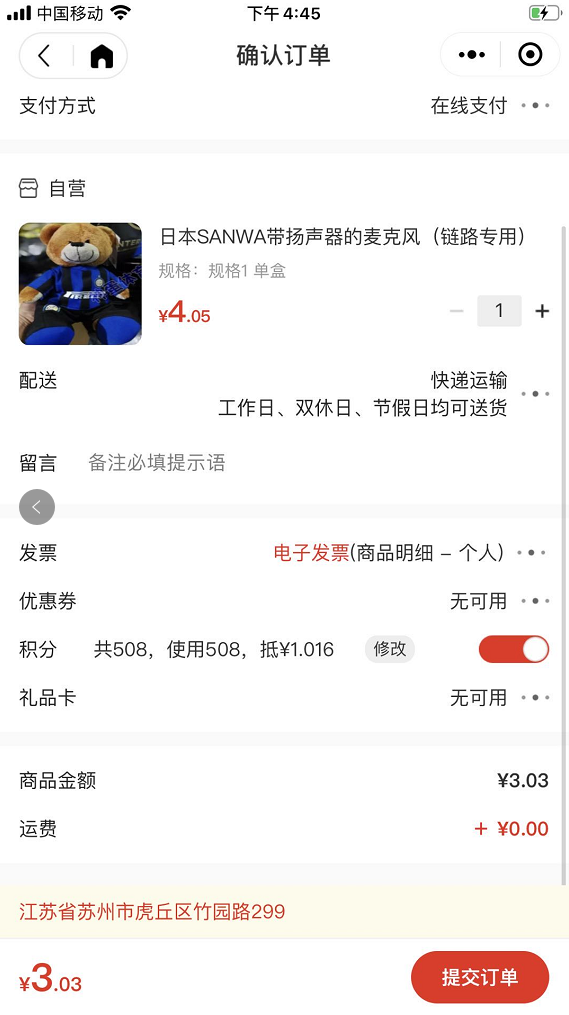
3.可设置是否展示销量和人气
电商管理-运营-设置-基本设置
启用后,商城首页/分类/搜索/商品详情/为你推荐,将不显示销量/人气
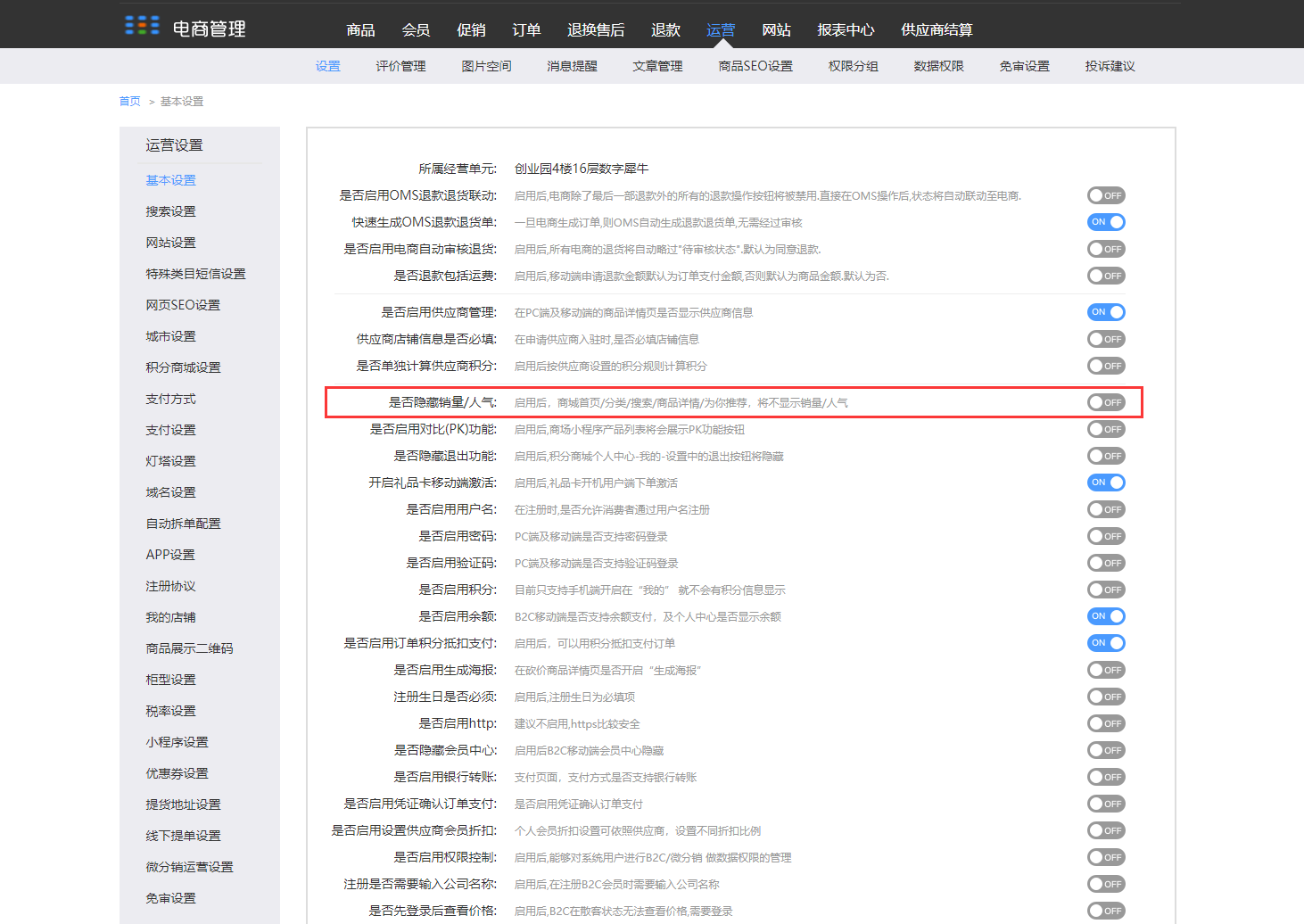
移动端展现效果
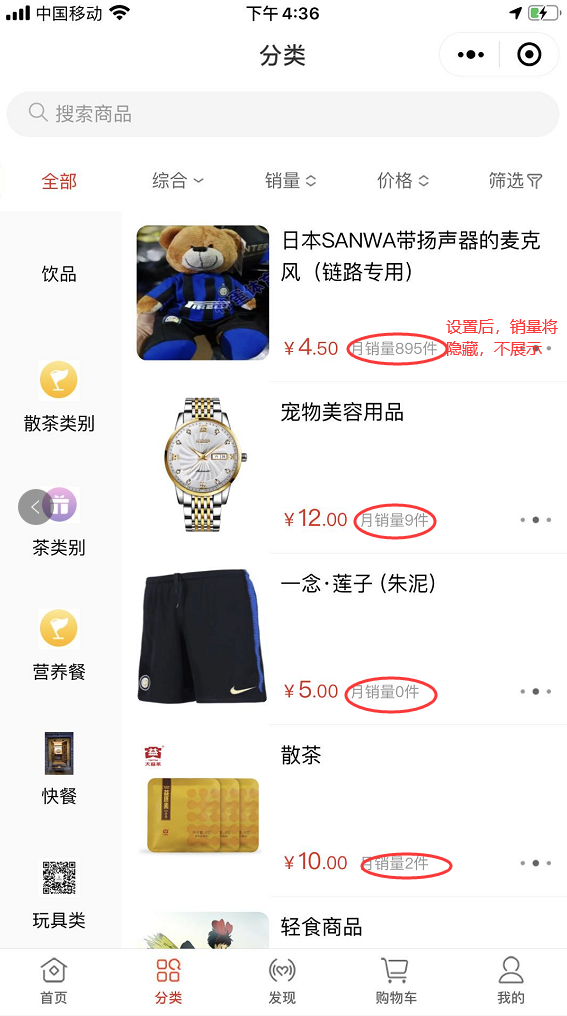
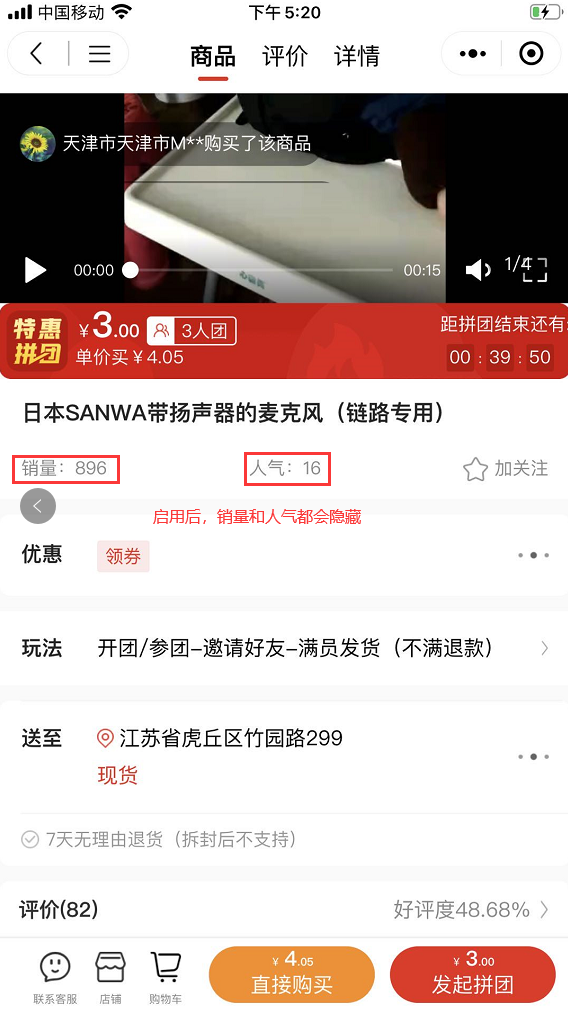
4.可设置自动关闭未付款订单的时间
电商管理-运营-设置-基本设置
设置下单后不支付会自动取消订单的时间,时间自行设置
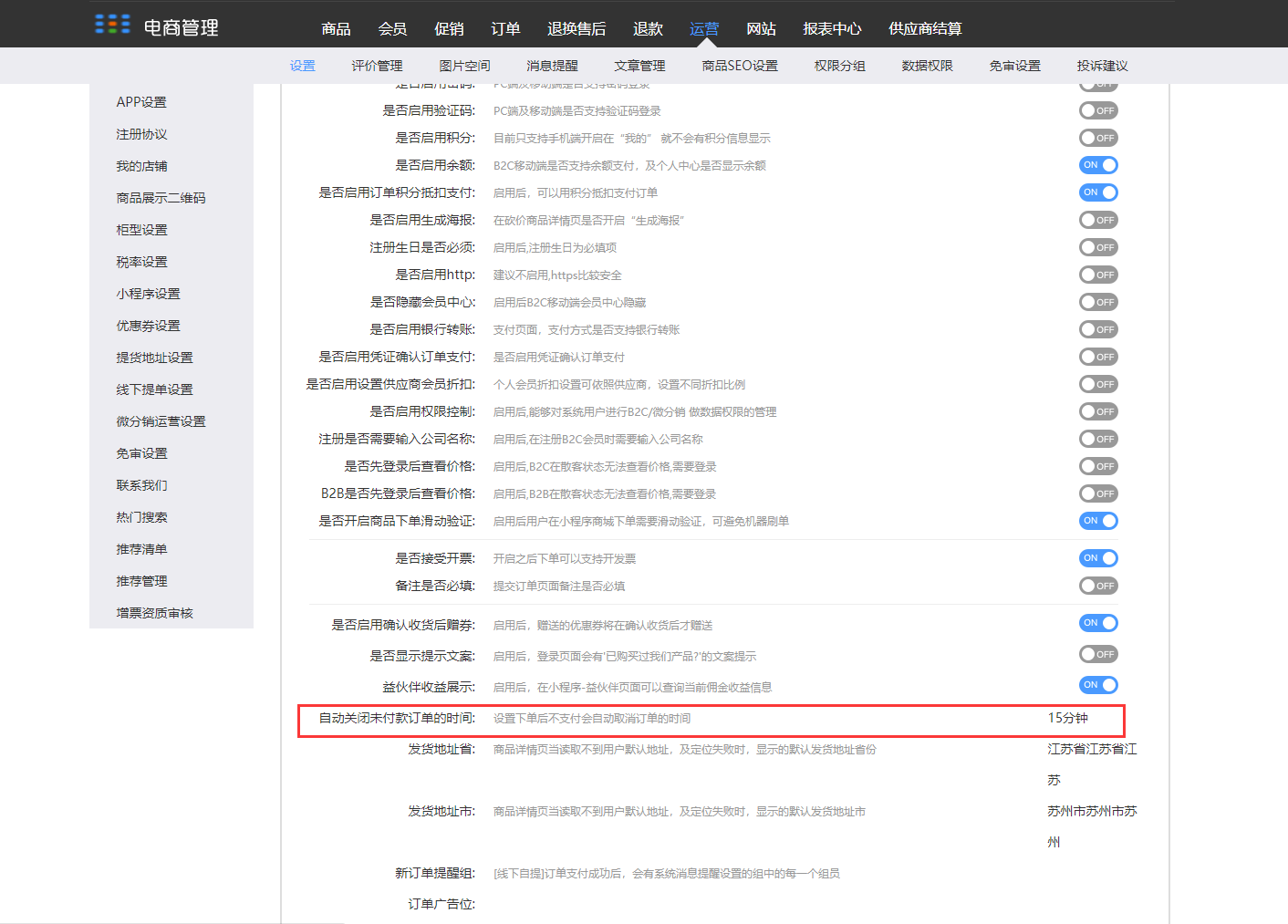
移动端展现效果
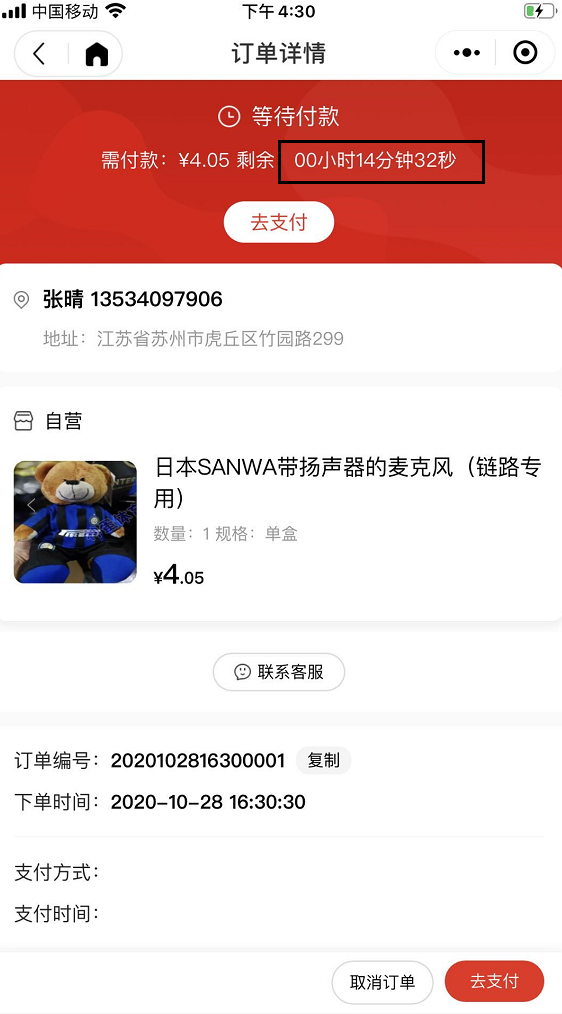
新增我的门店
在网站装修维护,移动端可以点击跳转
点击新建
输入以下信息完成新建门店
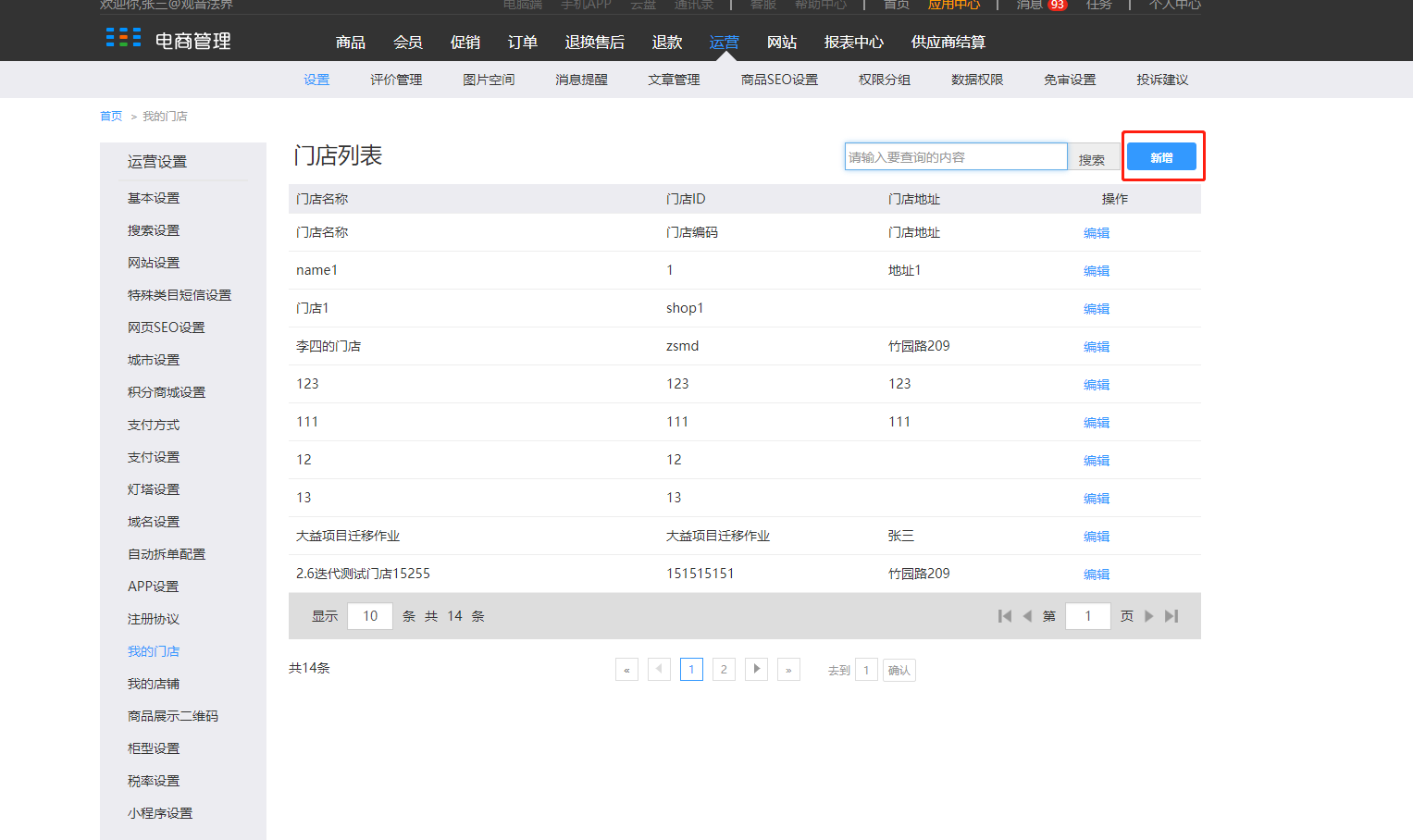
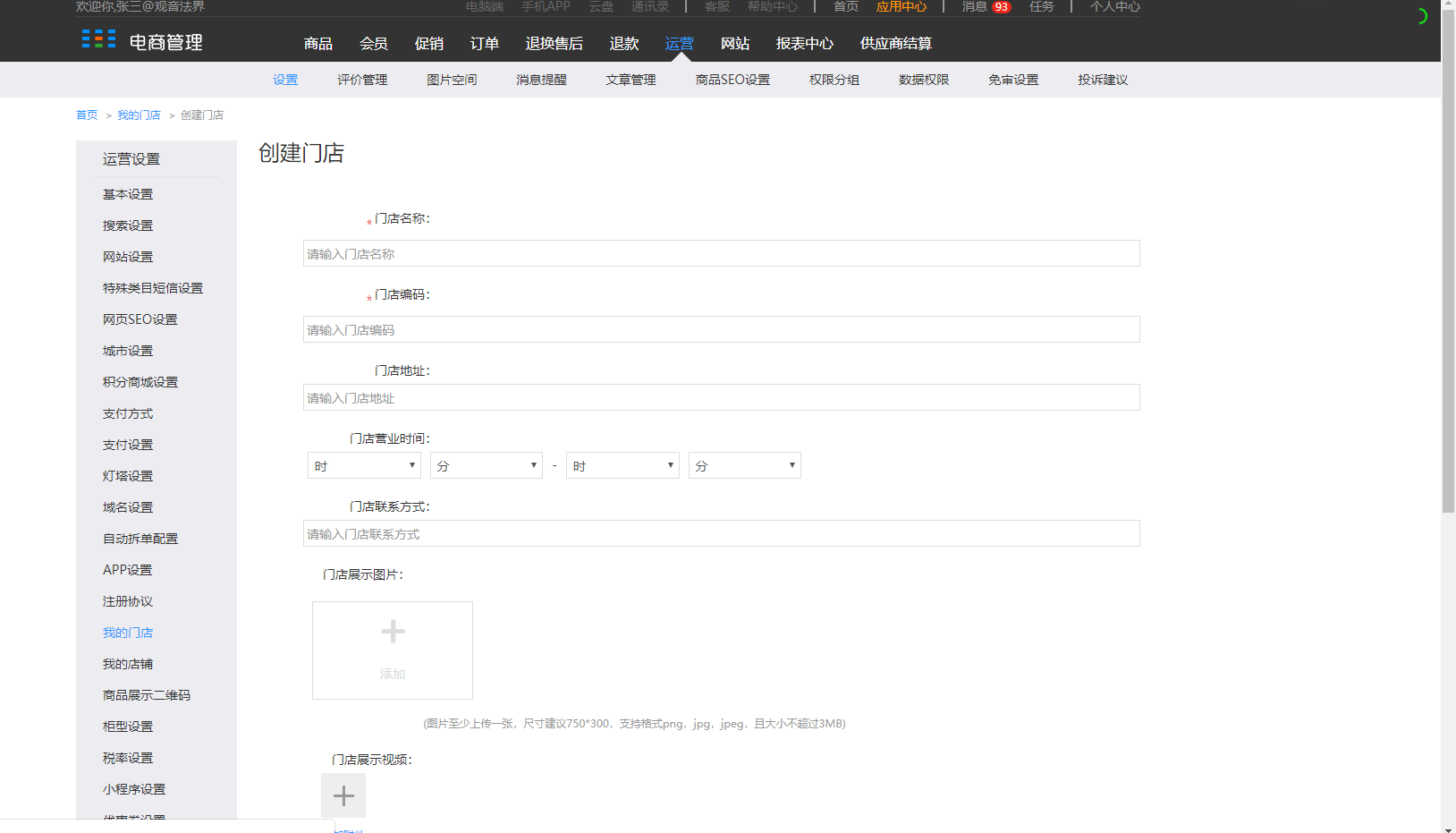
点击编辑
可对已创建的门店进行编辑处理
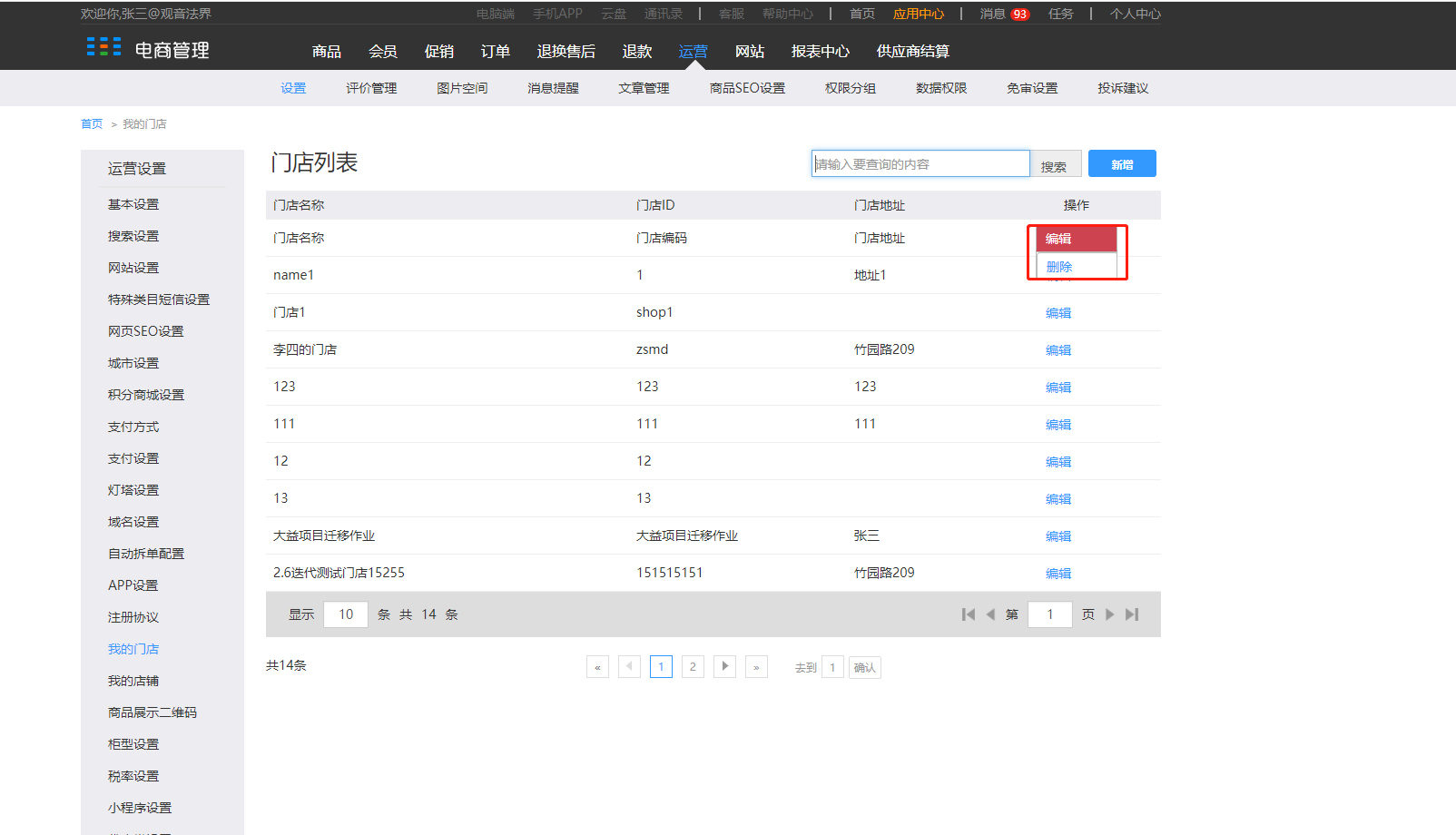
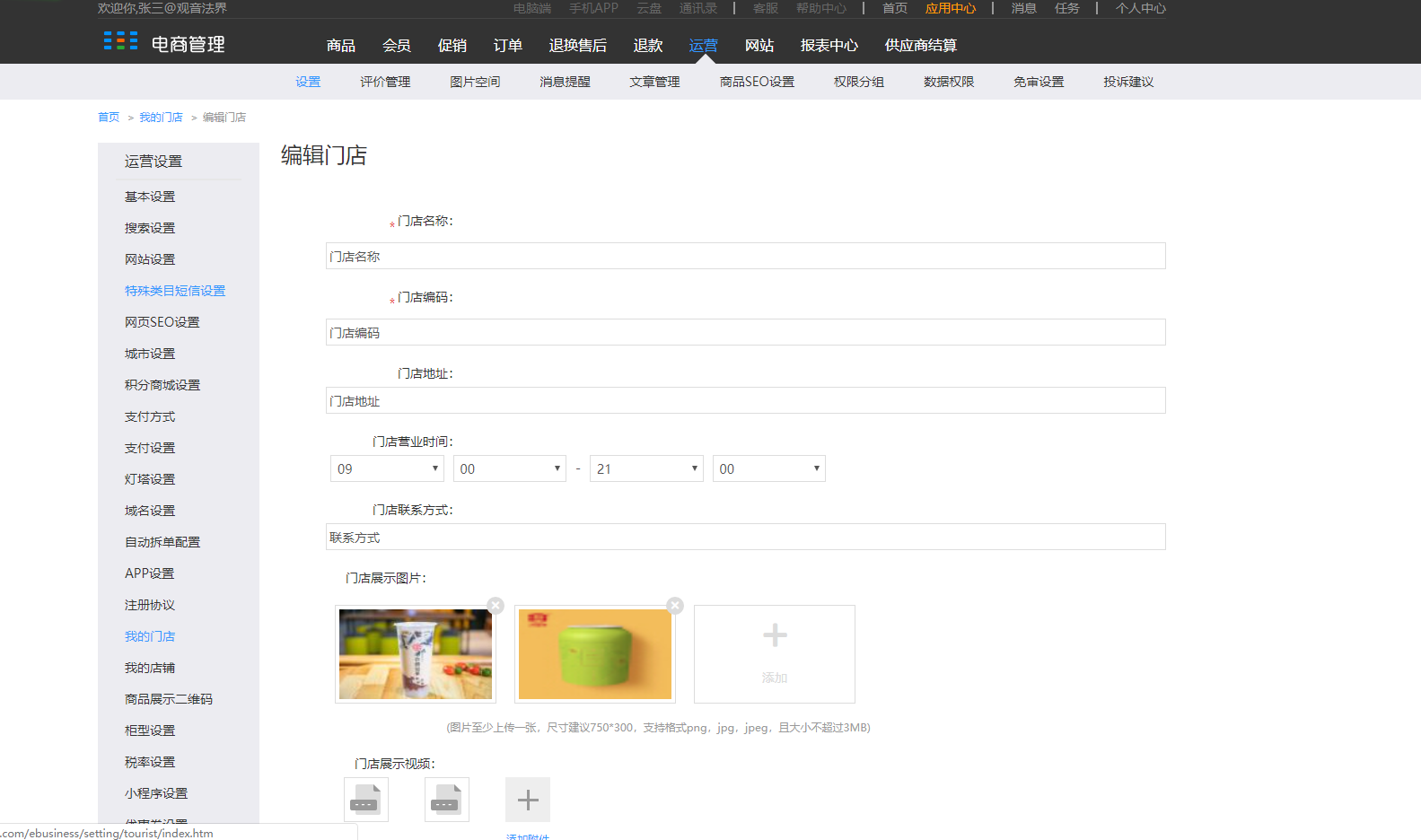
点击删除
可对已创建门店进行删除操作